7 лучших программ для изменения
Как сменить IP-адрес компьютера? Перед рассмотрением программ, предназначенных для этого, следует сказать несколько слов о типах адресов в интернете.
При подключении к всемирной сети каждый компьютер получает уникальный IP-адрес. Он может быть статическим или динамическим. В первом случае IP-адрес закреплен за данным компьютером и не меняется от подключения к подключению. Динамический IP-адрес назначается компьютеру в момент подключения к интернету. При следующем подключении, он, как правило, другой. Оба варианта имеют свои преимущества и недостатки.
Очевидно, что программа для смены IP-адреса может быть интересна только тем пользователям, которые получают от своего интернет-провайдера постоянный статический адрес. В некоторых случаях такой адрес осложняет жизнь пользователю. Например, он может быть забанен в социальной сети. Замена статического IP-адреса позволит пользователю продолжить входить в социальную сеть. Другой распространенный случай — обход региональных ограничений на посещение некоторых сайтов.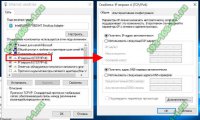
Как же сменить IP-адрес компьютера. Спрос рождает предложение. Смена IP-адреса может быть произведена посредством десятков программ. Их большинство имеет бесплатную постоянную или пробную версии. Все они ориентированы на всю линейку версий Windows — XP/2000/NT/Vista/7/8 с разрядностью 32/64 bit. Некоторые программы можно использовать и с операционными системами мобильных устройств.
Программы, меняющие IP-адрес, естественно, совместимы с распространенными браузерами. Иногда такие программы встраиваются в некоторые браузеры или оформляются как их добавляемое при необходимости расширение. Ниже будут рассмотрены самые популярные, по отзывам специалистов и пользователей, программы для смены IP-адреса.
SafeIP
Бесплатная программа SafeIP имеет многоязычный интерфейс. После установки сначала нужно выбрать русский язык. Изменение статического IP-адреса компьютера производится очень просто. Для этого в правой части рабочего окна утилиты следует активировать пункт «IP защита», после чего в левом списке выбрать фиктивное расположение с соответствующим новым адресом.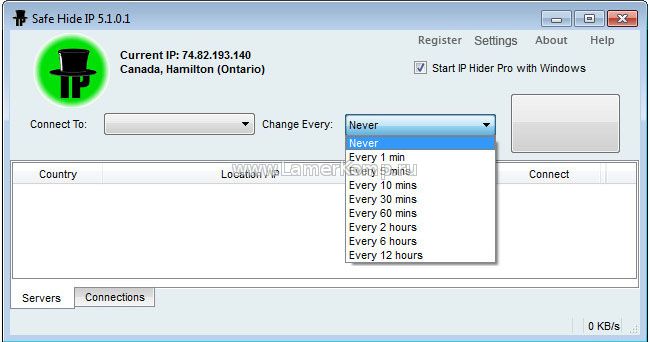
Кроме своей основной функции, программа SafeIP предупреждает пользователя о вредоносных программах и рекламе, а также нейтрализует угрозы, приходящие через DNS, Wi-Fi и cookie. Скачать утилиту можно с сайта.
Proxy Switcher
Особенность программы Proxy Switcher — огромное количество прокси-серверов. Каждый из них перед подключением может быть проверен на функциональность и надежность. Есть возможность выбора нескольких прокси-серверов (что отражено в названии), подключение к которым будет происходить попеременно через выбранные промежутки времени. Прокси-серверы можно отсортировать по стране, скорости, типу и пингу. Любой сервер может быть временно скрыт.
Утилита имеет множество и других настроек, интересных скорее профессионалам, чем любителям.
Системные требования такие же, как и для предыдущей программы. Proxy Switcher можно скачать на сайте. На русскоязычный интерфейс можно перейти только после приобретения программы.
Cyber Ghost
Ниже представлено главное рабочее окно программы после ее установки и выбора русскоязычного интерфейса.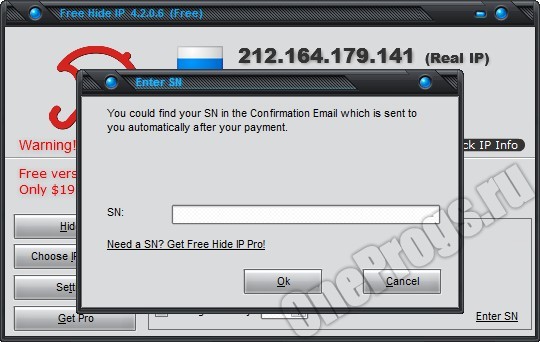 Рассмотрим, как изменить IP-адрес компьютера с ее помощью.
Рассмотрим, как изменить IP-адрес компьютера с ее помощью.
Щелкнув «Выбрать мой сервер», можно выбрать один из 1250 серверов, находящихся во множестве стран.
Предварительно можно задать условия поиска, например, выбрать самый быстрый (подчеркнуто синим) из них.
Анонимная навигация начинается после выбора одноименного раздела меню в главном рабочем окне.
При навигации в интернете приложение запрашивает у пользователя информацию о том, чем именно он собирается заняться, получив фиктивный адрес. Для просмотра информации/видео/скачивания файлов существуют отдельные оптимальные настройки. Они будут инициированы в зависимости от ответа пользователя.
Утилита доступна в платной и бесплатной версиях. Последнюю можно скачать с сайта. При установке следует согласиться на предложение об установке дополнительных драйверов. Функционал бесплатной версии, по сравнению с платной, ограничен незначительно. В частности, пользоваться бесплатной версией можно только с единственного устройства, а сеанс работы ограничен тремя часами.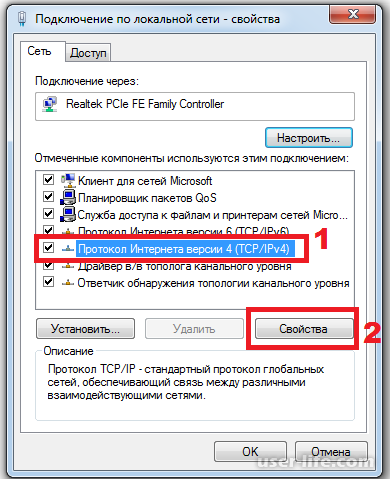 В отличие от предыдущих программ, приложение можно использовать и в мобильных устройствах.
В отличие от предыдущих программ, приложение можно использовать и в мобильных устройствах.
Hotspot Shield
После установки программы есть возможность воспользоваться 7-дневным пробным периодом. Утилита предлагает пользователю создать аккаунт, а также ввести параметры своей банковской карты для безопасных операций с ней в дальнейшем. При этом данные автоматически шифруются на входе и выходе. С установленной программой можно без опаски работать в Wi-Fi в публичных зонах.
Рабочее окно утилиты с фиктивным адресом сервера США представлено на рисунке ниже.
На следующем рисунке показано интуитивно понятное окно настроек.
Скачать Hotspot Shield можно на сайте.
TOR
При установке на компьютер браузера TOR вопрос о том, как поменять IP-адрес компьютера, отпадает. Необходимость в специальных программах для смены статического адреса исключается. Браузер сам преобразует реальный адрес в фиктивный, а также блокирует потенциально опасные опции обычных браузеров — cookie, кэш, историю работы (фактически реализуя опцию «Инкогнито» в Google Chrome). К сожалению, TOR не отличается скоростью работы и имеет некоторые ограничения в обычной для браузеров функциональности. Он, в частности, не дает возможности просмотра видео в формате FLV.
К сожалению, TOR не отличается скоростью работы и имеет некоторые ограничения в обычной для браузеров функциональности. Он, в частности, не дает возможности просмотра видео в формате FLV.
В начальном окне после инсталляции пользователю предлагаются опции «Соединиться» или «Настроить». При активации первой из них возникает окно, показанное ниже. При попытке развернуть браузер на весь экран в его самом верху появляется любопытное сообщение, не рекомендующее это делать.
После нажатия «Проверить настройки сети Tor» возникает рабочее окно браузера с фиктивным адресом.
Скачать бесплатный браузер можно по ссылке. На этой странице сразу выбирается язык скачиваемой версии и операционная система, кроме Windows, доступны также Mac и Linux.
HideMy.name
После запуска этой программы смены адреса достаточно выбрать страну и город, где якобы находится пользователь и один из находящихся в ней серверов. Минималистский интерфейс этой утилиты очень прост. Нижеследующий рисунок пояснений не требует.
Нижеследующий рисунок пояснений не требует.
Недостаток программы — платность. Скачать HideMy.name можно с ее русскоязычного сайта. Можно выбрать версию не только для Windows, но и для Mac, Linux, iOS, Android. Однако, после запуска скачанного файла (для Windows) предлагается оформить подписку на срок от дня до года. В самом низу страницы можно щелкнуть «Попробовать бесплатно» и ввести адрес электронной почты, на которую придет код для пробного периода длительностью всего в один день.
Platinum Hide IP
Основные функции программы Platinum Hide IP понятны при взгляде на рабочее окно.
Работа инициируется при нажатии кнопки Скрыть IP, после чего надпись меняется на «Остановить скрытие».
Как и предыдущая программа, эта утилита способна периодически переключаться между несколькими предварительно выбранными фиктивными адресами. При этом можно активировать опцию «Анти-обман» для предотвращения попыток некоторых прокси-серверов перенаправить пользователя на рекламные сайты.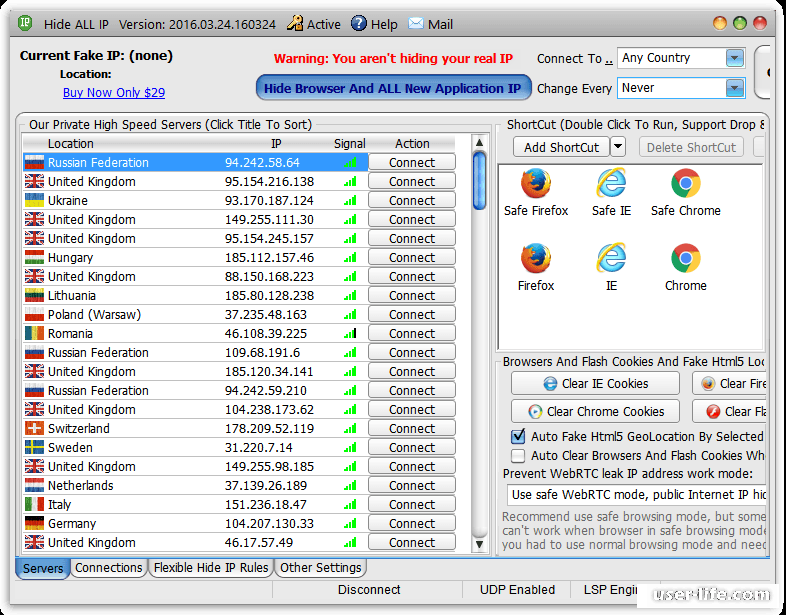
Интерфейс программы мультиязычен: среди 18 языков есть и русский. К сожалению, приложение Platinum Hide IP платное. Лицензия стоит около 40 $ с периодической 50-процентной скидкой. Утилиту можно скачать с сайта. После скачивания загрузочного файла его следует распаковать, и запустить установочный файл.
Заключение
Существует два метода выделения IP-адреса: статический и динамический. В данной статье были рассмотрены самые популярные программы для смены IP-адреса. Они бывают платными или бесплатными. Какими удобнее пользоваться — выбор за вами. Надеемся, что данная информация поможет принять правильное решение.
Видео по теме
Программы для смены IP
В современных условиях для многих пользователей важным программным обеспечением на компьютере является инструмент для смены своего IP-адреса. У большинства юзеров причина вполне очевидна, и вместо того чтобы устанавливать в каждый браузер по расширению или менять IP в настройках Windows, удобнее и проще воспользоваться специальным софтом, мгновенно меняющим адрес для любого приложения и возвращающим реальный АйПи. В статье далее мы рассмотрим лучших представителей этого вида ПО, чтобы вы с легкостью смогли сделать выбор в пользу одного из них.
У большинства юзеров причина вполне очевидна, и вместо того чтобы устанавливать в каждый браузер по расширению или менять IP в настройках Windows, удобнее и проще воспользоваться специальным софтом, мгновенно меняющим адрес для любого приложения и возвращающим реальный АйПи. В статье далее мы рассмотрим лучших представителей этого вида ПО, чтобы вы с легкостью смогли сделать выбор в пользу одного из них.
Читайте также: Лучшие анонимные браузеры
Chameleon
Chameleon представляет собой очень простой условно-бесплатный инструмент. Программа имеет самый минимум возможностей, но при этом обеспечивает качественную и стабильную смену IP-адреса. В ее арсенале даже нет меню с настройками, все, что доступно — выбор страны фейкового IP и кнопка покупки премиум-версии. Бесплатная версия при этом не дает возможности выбирать страну, ограничивая пользователя только украинскими адресами. После покупки Chameleon становятся доступными уже 21 адрес и 19 стран.
Скачать Chameleon
Proxy Switcher
Данная программа обладает самой обширной базой прокси-серверов с возможностью добавления собственного адреса, если подходящего варианта вдруг не нашлось.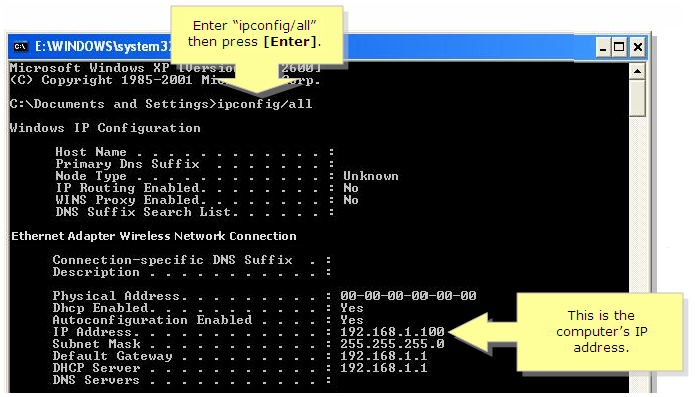 Для большего удобства все IP можно рассортировывать по папкам — это поможет в дальнейшем с легкостью ориентироваться в них и не тратить время на поиск нужного варианта. Перед запуском прокси можно будет проверить его пропускную способность, чтобы не подключаться к заведомо медленным и плохим относительно вашего интернет-соединения адресам.
Для большего удобства все IP можно рассортировывать по папкам — это поможет в дальнейшем с легкостью ориентироваться в них и не тратить время на поиск нужного варианта. Перед запуском прокси можно будет проверить его пропускную способность, чтобы не подключаться к заведомо медленным и плохим относительно вашего интернет-соединения адресам.
Для юзера, ищущего быструю смену IP-адреса на периодической основе, это приложение вряд ли подойдет, поскольку здесь понадобится разбираться не только с предоставленными адресами, но и, возможно, с настройками. Но активно работающим с интернетом и сменой АйПи в частности Proxy Switcher будет достаточно полезен.
Скачать Proxy Switcher
SafeIP
Как и Chameleon, SafeIP является условно-бесплатным инструментом, free-версии которого достаточно для смены АйПи. Программа способна блокировать рекламу, автоматически чередовать сервера через заданный промежуток времени, защищать от вредоносного софта.
Интерфейс у приложения незамысловатый, благодаря чему отпадает необходимость тратить время на то, чтобы в нем разобраться.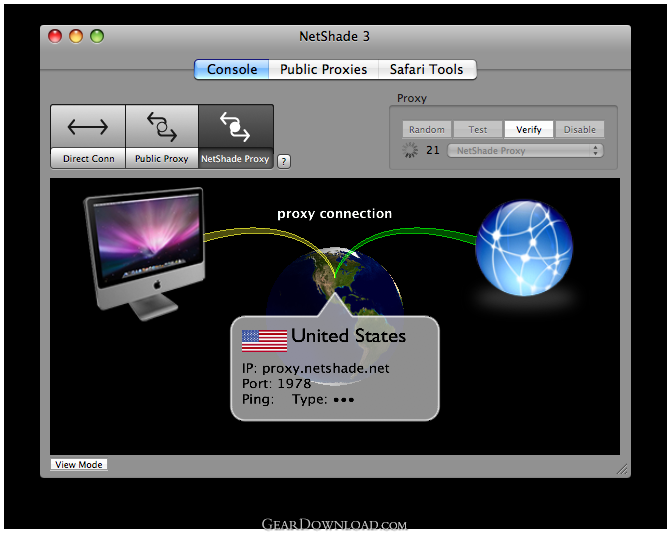 Достаточно выбрать страну, включить смену IP, после чего можно будет сразу же увидеть адрес, который был выдан. Настроить SafeIP можно под свои нужды, добавив его в автозагрузку, изменив параметры анонимности и приватности. Полная версия открывает доступ не только к большему количеству IP, но и к некоторым полезным функциям, которые, впрочем, пригодятся лишь активным юзерам, часто прибегающим к смене АйПи.
Достаточно выбрать страну, включить смену IP, после чего можно будет сразу же увидеть адрес, который был выдан. Настроить SafeIP можно под свои нужды, добавив его в автозагрузку, изменив параметры анонимности и приватности. Полная версия открывает доступ не только к большему количеству IP, но и к некоторым полезным функциям, которые, впрочем, пригодятся лишь активным юзерам, часто прибегающим к смене АйПи.
Скачать SafeIP
Читайте также: Как поменять IP-адрес компьютера в программе SafeIP
HideMe.ru VPN
Известная для многих программа, наделенная неплохой функциональностью. У нее много стран, из которых можно составить список избранного, есть русский интерфейс, немалое количество настроек. В последних пользователю доступна тонкая настройка, что пригодится для уверенных юзеров, но будет бесполезна для всех тех, кто желает ограничиться одной кнопкой «Подключиться». Из полезного для обеих сторон разве что стоит выделить функцию «Хамелеон», которая позволяет выполнить соединение даже при строгих блокировках ресурсов со стороны провайдера.
Данная программа для смены АйПи компьютера, в отличие от Proxy Switcher, наделена очень простым интерфейсом, поддерживающим русский язык. Среди ключевых особенностей стоит отметить большую базу прокси-серверов, составление списка избранных IP и многое другое.
Скачать HideMe.ru VPN
Super Hide IP
Простая программа, предоставляющая адреса разных стран. Максимально простой интерфейс позволяет обходиться без настроек и быстро подключаться к IP другой страны, сразу же видя измененный адрес. Через главное меню вы можете добавить программу в автозагрузку, настроить автоматическую смену АйПи каждые несколько минут.
Из минусов — нет русского перевода (хотя он практически не нужен) и условно-бесплатное распространение с 30-дневным пробным периодом.
Скачать Super Hide IP
Hide All IP
Еще один многофункциональный вариант, как и Proxy Switcher. Пользователю предлагаются адреса разных стран, и в окне сразу же можно увидеть будущий IP, уровень сигнала. Поддерживается выборочная работа в браузерах — из списка установленных на компьютере веб-обозревателей можно исключить те (включая обычные режимы и инкогнито), где вам не нужна подмена АйПи. Здесь же можно очищать куки браузеров, тем самым удаляя за собой все следы пребывания в сети под фейковым адресом.
Поддерживается выборочная работа в браузерах — из списка установленных на компьютере веб-обозревателей можно исключить те (включая обычные режимы и инкогнито), где вам не нужна подмена АйПи. Здесь же можно очищать куки браузеров, тем самым удаляя за собой все следы пребывания в сети под фейковым адресом.
Приложение поддерживает автоматическую смену адресов в течение заданного времени, выводит информацию по браузерам (количество входящих и исходящих пакетов и др.), добавление профилей, тем самым гибко работая со всеми возможностями программы. Новичку в Hide All IP, возможно, будет непросто разобраться, в том числе и из-за отсутствия переведенного на русский язык интерфейса. К тому же пробный период здесь ограничен всего 3 днями, что тоже является минусом для тех, кто ищет бесплатное решение.
Скачать Hide All IP
Hide My IP
В отличие от всех инструментов, рассмотренных выше, данная утилита представляет собой браузерное расширение для таких популярных веб-обозревателей, как Google Chrome и Mozilla Firefox. Данный инструмент позволяет лишь выбирать из списка прокси-сервера или добавлять собственный, но его простота и становится главным преимуществом.
Данный инструмент позволяет лишь выбирать из списка прокси-сервера или добавлять собственный, но его простота и становится главным преимуществом.
Скачать Hide My IP
Каждая программа, рассмотренная в этом экспресс-обзоре, позволит качественно менять IP-адрес компьютера. Но на каком решении остановить свой окончательный выбор — решать вам.
Мы рады, что смогли помочь Вам в решении проблемы.
Опишите, что у вас не получилось.
Наши специалисты постараются ответить максимально быстро.
Помогла ли вам эта статья?
ДА НЕТ
10 лучших программ скрытия IP-адресов для использования в 2019 году
Время от времени вам может понадобиться стать анонимным в Интернете, чтобы иметь возможность защитить вашу личность . С другой стороны, вам может быть отказано в доступе к определенным веб-сайтам из-за вашего заблокированного местоположения; например, вы могли видеть это на YouTube .
Вы можете преодолеть такие проблемы, маскируя свою личность, и это можно сделать с помощью виртуальных частных сетей или VPN. Существует множество программ для VPN, позволяющих скрыть ваш первоначальный IP-адрес , но не все программы хороши.
Существует множество программ для VPN, позволяющих скрыть ваш первоначальный IP-адрес , но не все программы хороши.
Что такое IP-адрес и как его скрыть?
Адрес интернет-протокола или IP-адрес — это уникальный адрес, который используется для идентификации смартфонов, планшетов и компьютеров. Каждый компьютер из Интернета имеет как минимум один IP-адрес, который однозначно идентифицирует его со всеми другими устройствами из Интернета.
Вы можете скрыть IP, используя доверенный прокси или виртуальную частную сеть. Вы можете подписаться на такие услуги, и всякий раз, когда вы выходите в интернет, вы будете показывать другой IP-адрес. Адрес будет предоставлен в аренду службой, которую вы используете.
Почему вы должны использовать VPN?
VPN обеспечат вам безопасность и предоставят вам возможность быть анонимным. Таким образом, вы сможете успешно заблокировать контент, такой как веб-сайты, видео и многое другое.
Вы также сможете сохранить конфиденциальность информации от хакеров, правительств и многого другого. Вот список из десяти программ VPN для маскировки исходного IP-адреса.
Вот список из десяти программ VPN для маскировки исходного IP-адреса.
Каковы лучшие программные инструменты, чтобы скрыть мой IP-адрес?
Cyber Ghost VPN (рекомендуется)
Cyber Ghost VPN — одна из лучших программ IP-покрытия, потому что вам не придется обновляться до платной версии. В бесплатной версии Cyber Ghost VPN будут все части, которые хочет пользователь.
Он способен шифровать весь онлайн-трафик и гарантирует, что информация останется скрытой от хакеров, когда вы находитесь в открытой беспроводной сети.
Бесплатная версия не имеет ограничения пропускной способности, но вы должны знать о том, что она отключается каждые три часа, и она также ограничена только одним устройством Windows. Вы должны использовать сервис без создания учетной записи.
Почему стоит выбрать CyberGhost?
- 256-битное шифрование AES
- Более 5600 серверов по всему миру
- Отличные ценовые планы
- Отличная поддержка
Премиум и премиум плюс версии будут предлагать лучшую скорость соединения, поддержку нескольких устройств, а также возможность использовать OpenVPN, IPSec или PPTP.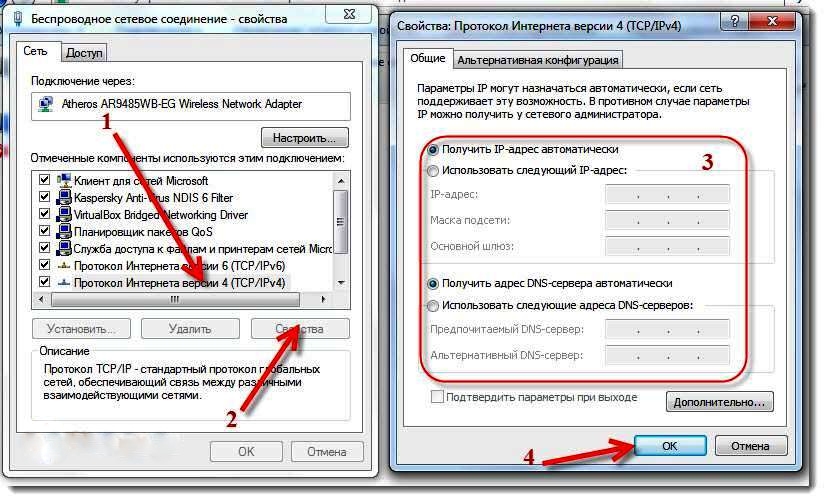
ОБНОВЛЕНИЕ : Cyberghost выпустили свою версию инструмента в 2019 году. Cyberghost 7 , пожалуй, лучший VPN-сервис для использования на вашем компьютере с Windows 10 в 2019 году. Новая версия предоставляет более простой пользовательский интерфейс, более 3000 серверов на выбор (из 700 серверов, доступных в 2018 году) и множество других функций и опций конфиденциальности. защитить ваши данные.
Для получения дополнительной информации вы можете прочитать наш углубленный обзор Cyberghost 7 .
Щит горячей точки (предлагается)
С Hotspot Shield вы получите частный, безопасный и неограниченный доступ к мировой информации.
Преимущества использования этого программного обеспечения включают безопасное соединение Wi-Fi, поскольку вы сможете защитить интернет-соединение и зашифровать личные данные, чтобы вы могли безопасно просматривать веб-страницы, находясь на работе, дома или в общественных местах.
Защитите свою личную информацию, зашифровав ее. Проверьте лучшее программное обеспечение для шифрования Wi-Fi прямо здесь.
Hotspot Shield VPN не ведет журналы вашей онлайн-активности или вашей личной информации. Вы можете путешествовать по сети, не беспокоясь ни о чем.
У вас также есть возможность быстрого доступа к заблокированным и подвергнутым цензуре веб-сайтам с помощью Hotspot Shield VPN. Вы можете получить безопасный доступ к играм , социальным сетям и видео.
Миллионы пользователей со всего мира доверяют Hotspot Shield, чтобы получить безопасный и неограниченный доступ к Интернету.
Программа предупредит вас в случае, если вы посетите сайты, которые, как известно, содержат вредоносные программы, а затем заблокирует сайт. Он обнаруживает, а затем предотвращает заражение вашего устройства более чем 3,5 миллионами вредоносных, фишинговых и спам-сайтов.
Используя это программное обеспечение, вы не рискуете потерять данные своей кредитной карты, VPN, мгновенные сообщения и загружаемые файлы.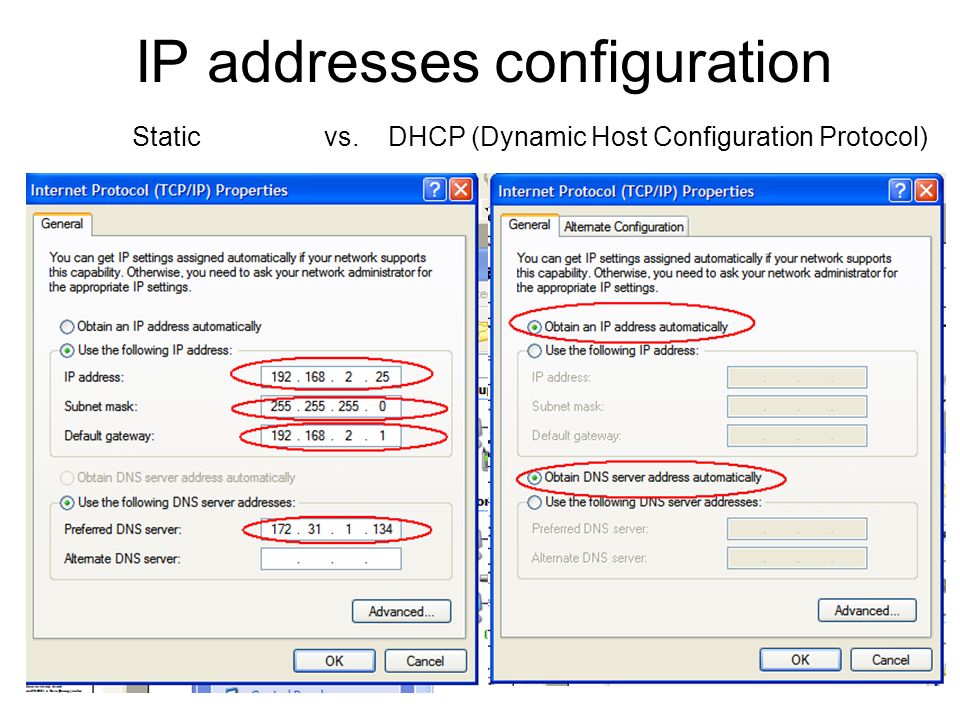
Бесплатный VPN
- Военное шифрование
- Подключите до 5 устройств
- Автоматический выключатель
Real Hide IP
Вы можете использовать программное обеспечение для анонимного поиска в сети, чтобы хакеры не могли отслеживать ваши действия в Интернете или чтобы похитители личных данных не крали вашу личность и дополнительную личную информацию.
Если вы хотите, чтобы лучшее решение VPN защищало вас от хакеров, мы подготовили этот удивительный список для вас.
Вы также можете отправлять анонимные электронные письма и снимать бан с форумов и любых запрещенных веб-сайтов.
Программное обеспечение позволяет вам назначить один из поддельных IP-адресов компании, которые могут быть из разных стран, таких как США, Франция, Великобритания и так далее.
Программное обеспечение совместимо с Firefox, Internet Explorer, MyIE, Maxthon и работает со всеми типами маршрутизаторов, брандмауэров, домашних сетей, беспроводных сетей и многого другого.
Программа может скрывать ваш реальный IP, и вы можете просматривать веб-страницы в любом месте, имея доступ к любым форумам, веб-сайтам, блогам, которые ранее забанили вас.
Вы можете скрыть свой реальный IP-адрес, когда вы пользуетесь интернетом, чтобы предотвратить отслеживание сайтов .
Если вы хотите получить бесплатную лицензию на программное обеспечение и если вы блоггер, обозреватель Интернета или владеете веб-сайтом, все, что вам нужно сделать — это написать рецензию на Real Hide IP, и вы получите право на получение бесплатной лицензии.
Ищете инструмент VPN для вашего маршрутизатора Linksys? Проверьте этот список с лучшими из доступных прямо сейчас.
Примечание редактора: эта статья продолжается на следующей странице. Если вы заинтересованы в другом программном обеспечении VPN, ознакомьтесь с нашей широкой коллекцией опций .
лучшие бесплаьные программы на русском
Когда нужно соблюдать анонимность в интернете на помощь приходит программа для смены IP или отдельные адреса, которые можно найти просто в сети. Но в последнем случае вам придется перебрать уйму кодов, многие из которых окажутся недействительными или не будут подходить для вашего ПК. Потому лучше всего обращаться к помощи специального софта, который поможет решить множество проблем и сократить время. О том, как это сделать пойдет речь далее.
Но в последнем случае вам придется перебрать уйму кодов, многие из которых окажутся недействительными или не будут подходить для вашего ПК. Потому лучше всего обращаться к помощи специального софта, который поможет решить множество проблем и сократить время. О том, как это сделать пойдет речь далее.
Рисунок 1. Руководство по смене IP адреса на ПК
Зачем менять IP компьютера
Когда компьютер подключают к интернету, он получает собственный IP-адрес, который может быть статическим или динамическим. В первом случае он закрепляется за каждым ПК и не может меняться, зависимо от подключения. Во втором – он появляется именно тогда, когда провайдер подключает юзера к Глобальной Сети. При этом этот адрес изменится, если подключить другого поставщика интернета.
Если в одних случаях, пользователю может быть заблокирован доступ к некоторым ресурсам, если у него не установлен статистический адрес. В других – он является необходимым, если юзер регулярно посещает сайты, заблокированные в его местности проживания (Рисунок 2).
Рисунок 2. Окно блокировки ресурса Роскомнадзором
Чтобы изменить IP-адрес компьютера, можно использовать множество различных прог. Каждая программа для смены IP-адреса является бесплатной или представлена в виде демо-версии. Все они отлично подходят для установки на любых версиях Windows, а некоторые могут быть установлены даже на мобильных телефонах и планшетах. Конечно, все проги, о которых идет речь, совместимы и с популярными интернет-браузерами.
Устанавливать представленные утилиты лучше всего с сайтов официальных поставщиков такого софта. Они не принесут никакого вреда для вашего компьютера и напротив – будут весьма полезными для каждого, кто ценит свою анонимность в интернете.
Ниже рассмотрим самые распространенные проги, которые используют для IP-адреса.
Бесплатные программы для смены айпи на русском
Одной из наиболее популярных прог является SafeIP. Это бесплатная программа для смены ip компьютера, которая работает на многих языках, в том числе и на русском (Рисунок 3). Меняет статический адрес ПК достаточно просто.
Меняет статический адрес ПК достаточно просто.
Для этого потребуется:
- Скачать программу для смены IP адреса.
- Зайти в прогу.
- В правой части окна выбрать «IP защита».
- В списке слева указать желаемое расположение с адресом.
Кроме главной функции, программа смены IP на русском предупредит юзера о возможных вирусах и рекламе, а также защитит ПК от различных угроз.
Рисунок 3. Главный экран приложения SafeIp
Еще одна прога — Proxy Switcher. Она отличается большим количеством прокси-серверов, каждый из которых является рабочим и эффективным в деле скрытия вашего ПК. Для работы можно выбирать даже несколько прокси, подключаться к которым комп будет периодически, спустя определенные промежутки времени. Сортировать их можно будет по государству, скорости, виду и пингу (Рисунок 4). Некоторые из них можно временно скрыть. Кроме того, профессионалы смогут оценить еще множество настроек, доступных исключительно в этом софте.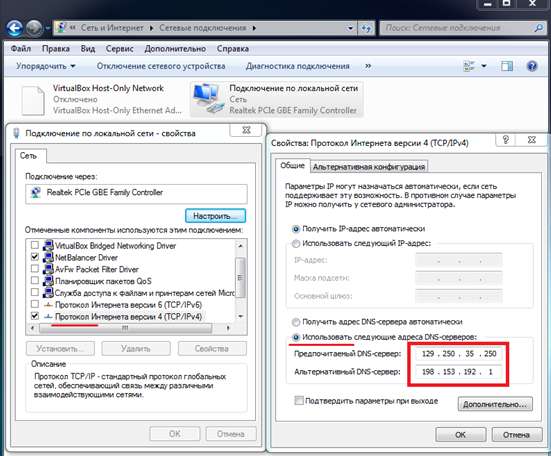
И последней, еще одной прогой, которую рекомендуют специалисты является Cyber Ghost. Чтобы изменить айпи с ее помощью, потребуется:
- Войти в прогу.
- Выбрать мой сервер.
- Выбрать один 1250 адресов, которые относятся к различным странам.
- Для удобства пользования прогой, можно задать условия пользования, выбрав самый быстрый адрес.
- Выбрав раздел «Анонимная навигация», можно добавить себе анонимности.
Осуществляя серфинг в интернете, пользователь время от времени будет получать информацию о том, для чего подходит тот или иной адрес. Например, одни коды подходят для поиска информации, другие – залипания в онлайн-игрушки, просмотр или скачивание фильмов.
Рисунок 4. Интерфейс приложения Proxy Switcher
Пользоваться утилитой можно как платно, так и бесплатно. При установке софта пользователю потребуется согласиться с установкой дополнительных прог. И хотя демо-версия является весьма ограниченной по функционалу, она все равно является полезной для любого пользователя, который предпочитает анонимность в сети.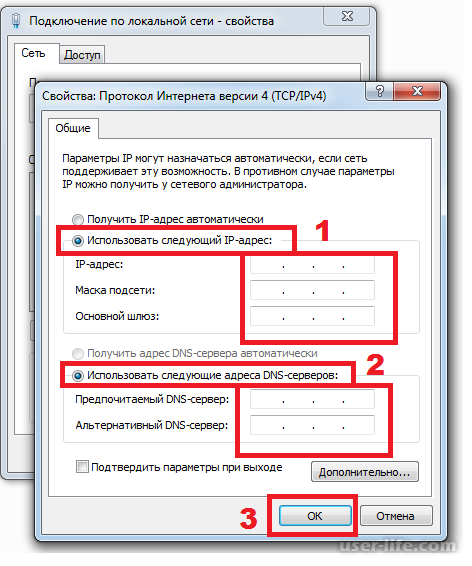
Примечание: Единственный минус бесплатной проги – это ограничение ее работы тремя часами.
Как работают программы для смены IP
Программное обеспечение, чтобы поменять айпи:
- Защищает комп от вирусов и слежения.
- Автоматически меняет айпи-адрес компьютера.
- Шифрует интернет-трафик.
Такое По полностью защищает ПК от отслеживания админами и провайдерами сайтов и любыми другими любителями собирать личные данные пользователей интернета. Оно шифрует трафик и обеспечивает максимально быстрый доступ в интернет.
Защита от вирусов и слежения
Благодаря тому, что компьютер имеет другой адрес, на него не может приходить вредоносный софт. Программы блокируют его поступление на ПК, продлевая «жизнь» операционной системе. Также софт защищает комп, на котором он установлен от слежения федеральными службами, хакерами, админами сайтов, а также другими пользователями.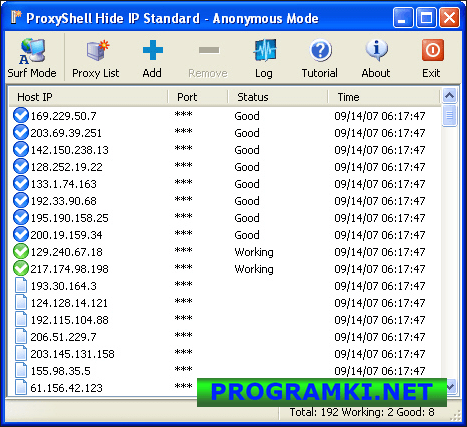 Так же для защиты от вирусов следует использовать антивирусы. Мы рекомендуем остановить свой выбор на Avast.
Так же для защиты от вирусов следует использовать антивирусы. Мы рекомендуем остановить свой выбор на Avast.
Автоматическая смена IP адреса компьютера
Проги самостоятельно меняют адреса, зависимо от их актуальности, устанавливая те, которые действуют в данный момент. Также можно установить их замену, зависимо от времени дня или согласно определенной последовательности. Таким образом обеспечивается еще большая безопасность в сети и абсолютная защита пользователя от отслеживания. Для мобильных устройств так же существуют подобные приложения, к примеру — RusVPN (Рисунок 5).
Рисунок 5. Интерфейс приложения RusVPN
Шифрование интернет-трафика
Шифрование интернет-трафика – дополнительное преимущество таких прог. Благодаря этой функции, отследить пользователя в сети становится просто невозможно.
Теперь вы знаете, что такое прокси программы для смены IP и как они работают. Установите их на свой ПК и получите полную анонимность в сети.
Программы для смены IP-адреса.
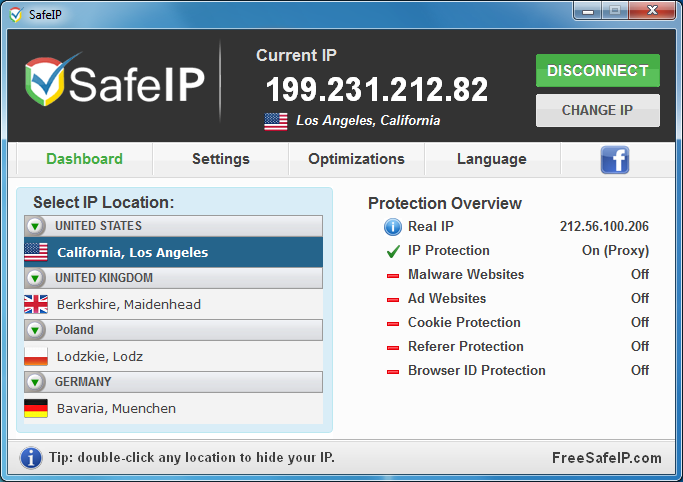 : spayte — LiveJournal
: spayte — LiveJournal
Программа для смены IP-адреса. Часто пользователи с целью личной защиты данных задаются вопросом, как не показывать ip адрес и скрыть его от шпионских программ. Более продвинутые пользователи могут скачать список прокси серверов и вставить адрес в настройки браузера, не занимаясь поиском программы для смены ip или другого софта.
«>
Однако те, кто сталкивался с этим процессом прекрасно знают, что прокси сервера часто перестают работать и процесс поиска нового адреса и настройки браузера приходится повторять заново. Поэтому рекомендуем рассмотреть лучшие программы для смены ip адреса компьютера, благодаря которым процедура скрытия адреса происходит намного проще и быстрее.
Программы, меняющие IP-адрес, естественно, совместимы с распространенными браузерами. Иногда такие программы встраиваются в некоторые браузеры или оформляются как их добавляемое при необходимости расширение. Ниже будут рассмотрены самые популярные, по отзывам специалистов и пользователей, программы для смены IP-адреса.
SafeIP
Бесплатная программа SafeIP имеет многоязычный интерфейс. После установки сначала нужно выбрать русский язык. Изменение статического IP-адреса компьютера производится очень просто. Для этого в правой части рабочего окна утилиты следует активировать пункт «IP защита», после чего в левом списке выбрать фиктивное расположение с соответствующим новым адресом.
Кроме своей основной функции, программа SafeIP предупреждает пользователя о вредоносных программах и рекламе, а также нейтрализует угрозы, приходящие через DNS, Wi-Fi и cookie. Скачать утилиту можно с сайта.
Proxy Switcher
Особенность программы Proxy Switcher — огромное количество прокси-серверов. Каждый из них перед подключением может быть проверен на функциональность и надежность. Есть возможность выбора нескольких прокси-серверов (что отражено в названии), подключение к которым будет происходить попеременно через выбранные промежутки времени. Прокси-серверы можно отсортировать по стране, скорости, типу и пингу. Любой сервер может быть временно скрыт.
Любой сервер может быть временно скрыт.
Утилита имеет множество и других настроек, интересных скорее профессионалам, чем любителям.
Системные требования такие же, как и для предыдущей программы. Proxy Switcher можно скачать на сайте. На русскоязычный интерфейс можно перейти только после приобретения программы.
Cyber Ghost
Ниже представлено главное рабочее окно программы после ее установки и выбора русскоязычного интерфейса. Рассмотрим, как изменить IP-адрес компьютера с ее помощью.
Щелкнув «Выбрать мой сервер», можно выбрать один из 1250 серверов, находящихся во множестве стран.
Предварительно можно задать условия поиска, например, выбрать самый быстрый (подчеркнуто синим) из них.
Анонимная навигация начинается после выбора одноименного раздела меню в главном рабочем окне.
При навигации в интернете приложение запрашивает у пользователя информацию о том, чем именно он собирается заняться, получив фиктивный адрес. Для просмотра информации/видео/скачивания файлов существуют отдельные оптимальные настройки.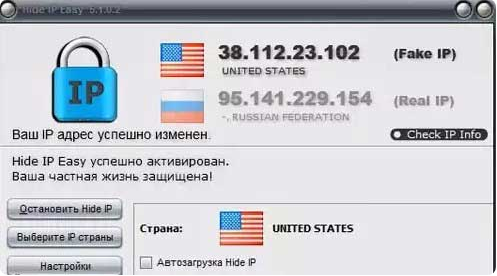 Они будут инициированы в зависимости от ответа пользователя.
Они будут инициированы в зависимости от ответа пользователя.
Утилита доступна в платной и бесплатной версиях. Последнюю можно скачать с сайта. При установке следует согласиться на предложение об установке дополнительных драйверов. Функционал бесплатной версии, по сравнению с платной, ограничен незначительно.
В частности, пользоваться бесплатной версией можно только с единственного устройства, а сеанс работы ограничен тремя часами. В отличие от предыдущих программ, приложение можно использовать и в мобильных устройствах.
TOR
При установке на компьютер браузера TOR вопрос о том, как поменять IP-адрес компьютера, отпадает. Необходимость в специальных программах для смены статического адреса исключается.
Браузер сам преобразует реальный адрес в фиктивный, а также блокирует потенциально опасные опции обычных браузеров — cookie, кэш, историю работы (фактически реализуя опцию «Инкогнито» в Google Chrome). К сожалению, TOR не отличается скоростью работы и имеет некоторые ограничения в обычной для браузеров функциональности. Он, в частности, не дает возможности просмотра видео в формате FLV.
Он, в частности, не дает возможности просмотра видео в формате FLV.
В начальном окне после инсталляции пользователю предлагаются опции «Соединиться» или «Настроить». При активации первой из них возникает окно, показанное ниже. При попытке развернуть браузер на весь экран в его самом верху появляется любопытное сообщение, не рекомендующее это делать.
После нажатия «Проверить настройки сети Tor» возникает рабочее окно браузера с фиктивным адресом.
Скачать бесплатный браузер можно по ссылке. На этой странице сразу выбирается язык скачиваемой версии и операционная система, кроме Windows, доступны также Mac и Linux.
HideMy.name
После запуска этой программы смены адреса достаточно выбрать страну и город, где якобы находится пользователь и один из находящихся в ней серверов. Минималистский интерфейс этой утилиты очень прост. Нижеследующий рисунок пояснений не требует.
Недостаток программы — платность. Скачать HideMy.name можно с ее русскоязычного сайта.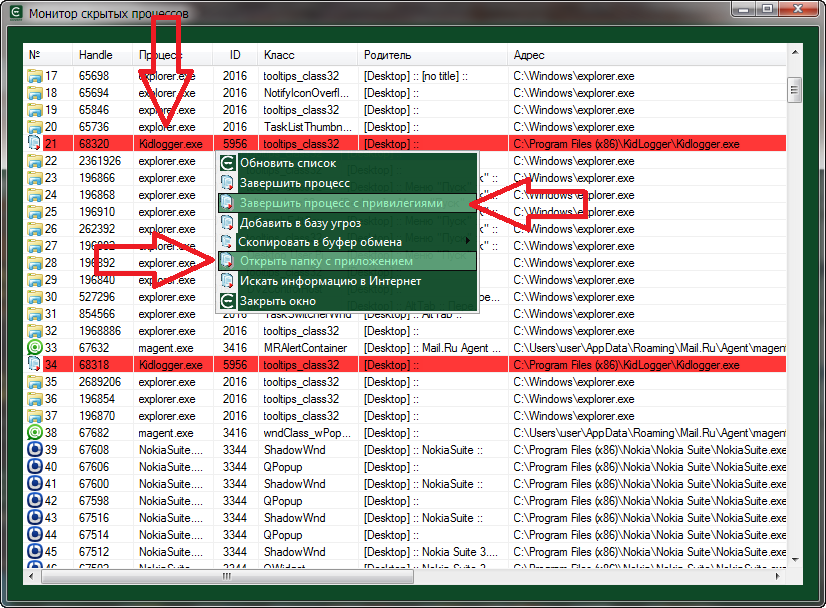 Можно выбрать версию не только для Windows, но и для Mac, Linux, iOS, Android. Однако, после запуска скачанного файла (для Windows) предлагается оформить подписку на срок от дня до года. В самом низу страницы можно щелкнуть «Попробовать бесплатно» и ввести адрес электронной почты, на которую придет код для пробного периода длительностью всего в один день.
Можно выбрать версию не только для Windows, но и для Mac, Linux, iOS, Android. Однако, после запуска скачанного файла (для Windows) предлагается оформить подписку на срок от дня до года. В самом низу страницы можно щелкнуть «Попробовать бесплатно» и ввести адрес электронной почты, на которую придет код для пробного периода длительностью всего в один день.
Platinum Hide IP
Основные функции программы Platinum Hide IP понятны при взгляде на рабочее окно.
Работа инициируется при нажатии кнопки Скрыть IP, после чего надпись меняется на «Остановить скрытие».
Как и предыдущая программа, эта утилита способна периодически переключаться между несколькими предварительно выбранными фиктивными адресами. При этом можно активировать опцию «Анти-обман» для предотвращения попыток некоторых прокси-серверов перенаправить пользователя на рекламные сайты.
Интерфейс программы мультиязычен: среди 18 языков есть и русский. К сожалению, приложение Platinum Hide IP платное. Лицензия стоит около 40 $ с периодической 50-процентной скидкой. Утилиту можно скачать с сайта. После скачивания загрузочного файла его следует распаковать, и запустить установочный файл.
Лицензия стоит около 40 $ с периодической 50-процентной скидкой. Утилиту можно скачать с сайта. После скачивания загрузочного файла его следует распаковать, и запустить установочный файл.
Chameleon
Это тоже очень простой инструмент. В нем нет абсолютно никаких дополнительных функций – только смена IP адреса. Это тоже браузер, но в данном случае нужно выбрать IP адрес, а не просто запустить его.
Использовать Chameleon очень легко. Нужно просто нажать на кнопку «Добавить VPN соединение», выбрать страну, из-под которой будете подключаться. Она появится в списке, после чего останется нажать кнопку «Соединить».
Стабильная работа гарантируется. Что немаловажно, программа полностью на русском языке. Кроме стандартной версии на Windows, есть также версии для Mac OS, Linux, iOS и Android.
Surf Anonymous
Интерфейс Surf Anonymous чем-то похож на внешний вид Free Hide IP, только здесь все несколько проще.
Речь идет о том, что вверху отображается реальный и фальшивый IP адреса.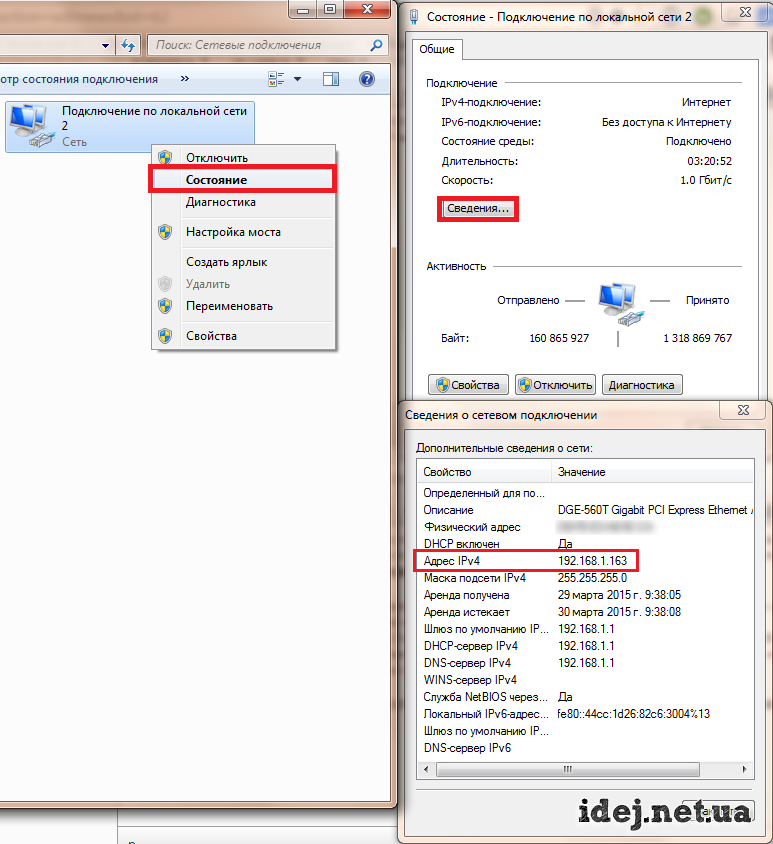 Чтобы выбрать желаемый фейковый адрес, нужно нажать на кнопку «Select Fake Location» и выбрать государство в открывшемся окне.
Чтобы выбрать желаемый фейковый адрес, нужно нажать на кнопку «Select Fake Location» и выбрать государство в открывшемся окне.
Чтобы прекратить работу программы, просто нажмите «Stop Hide». Никаких больше кнопок и настроек здесь попросту нет, так что не запутаетесь.
Auto Hide IP
А вот Auto Hide IP представляет собой, фактически, клон Free Hide IP, если говорить о внешнем виде, только принцип работы у них несколько разный.
Пользователь тоже может выбрать страну и адрес, из-под которого будет заходить во всемирную сеть с помощью кнопки «Choose IP Country» и запустить работу программы кнопкой «Hide IP». Также есть кнопка настроек.
Преимущество Auto Hide IP состоит в том, что здесь есть автоматическая настройка для разных браузеров, но она заставляет соединение работать немного медленнее, чем при использовании Free Hide IP.
Hotspot Shield
Это очень знакомый многим VPN клиент, который имеет версии для самых разных платформ. Проблема лишь в том, что далеко не всегда эта программа работает хорошо в бесплатной версии.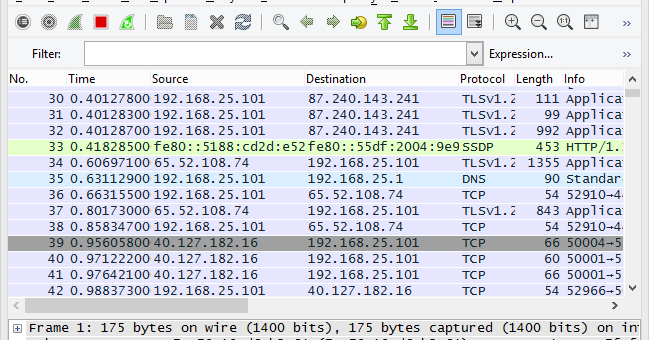
Конечно, если купить Elite Hotspot Shield, все будет работать прекрасно. В любом случае, функционал программы достаточно широкий, а интерфейс простой – Вам нужно только переставить переключатель в положение «Connected» и выбрать страну немного ниже.
Есть еще проблема, связанная с медленным соединением при работе с помощью Hotspot Shield, но она актуальна для всех VPN клиентов.
Заключение
Существует два метода выделения IP-адреса: статический и динамический. В данной статье были рассмотрены самые популярные программы для смены IP-адреса. Они бывают платными или бесплатными. Какими удобнее пользоваться — выбор за вами. Надеемся, что данная информация поможет принять правильное решение.
Программа для смены IP адреса
Программ для смены IP адреса великое множество, сегодня мы расскажем вам об одной из них – SafeIP. Полная анонимность в сети это не более чем миф и если кто думает, что может ускользнуть от всевидящего ока большого брата, тот глубоко ошибается. Впрочем, полностью отрицать действенность некоторых методов обход или защиты также не стоит.
Впрочем, полностью отрицать действенность некоторых методов обход или защиты также не стоит.
Защитить себя от слежки можно лишь частично, а это все же лучше чем вообще ничего. Одним из наиболее популярных способов защиты является подмена IP-адреса. Обычно для этой цели используются особые программы.
Программа для смены IP — SafeIP
Одной из лучших утилит для смены айпи считается SafeIP. Эта программа бесплатна (есть Pro версия), удобна, поддерживает русский язык и очень проста в использовании. Предназначается она для защиты от отслеживания пользователя администраторами сайтов, провайдерами электронной почты, а также различными программами и играми, способными собирать статистические данные.
Также SafeIP поддерживается шифрование трафика с частным прокси-сервером и выбор максимально скоростного анонимного IP-соединения.
Из особенностей приложения можно отметить защиту идентификатора браузера, Wi-Fi сети, DNS, а также базовую защиту от фишинговых сайтов и выключения агрессивной рекламы.
Приложение имеет встроенную базу данных вредоносного программного обеспечения, обновляемую автоматически. Пользоваться SafeIP очень просто.
Рабочее окно программы содержит четыре вкладки:
- Первая, она же и главная содержит список доступных анонимных IP-адресов разных стран. Чтобы сменить свой сетевой адрес достаточно дважды кликнуть по выбранному пункту или выдели его мышкой, нажать кнопку “Соединить”. Для быстрой смены адреса можно воспользоваться кнопкой “Изменить IP”. В том, что IP действительно изменился, вы можете, зайдя на любой сервис для определения IP.
- Вторая вкладка “Настройки” содержит различные дополнительные функции — блокировку рекламы, защиту от вредоносного ПО и т.п. Тут же можно активировать автоматическую смену IP через заданное время. Защита сетей Wi-Fi доступна только в версии Pro.
- Третья вкладка содержит инструменты для оптимизации веб-серфинка (включено по умолчанию), массовых рассылок, загрузки торрентов и файлов
- Назначение последней вкладки, полагаю, объяснять не надо, — здесь вы можете выбрать язык интерфейса.
 Ну вот и всё, что нужно знать о работе с этой программой.
Ну вот и всё, что нужно знать о работе с этой программой.
Вывод:
Удобная, легкая, SafeIP может использоваться как для защиты личных данных, так и для обхода блокировки “неугодных” сайтов и сервисов.
Плюсы:
- Простота использования
- Дополнительные функции
- Русский язык
- Совместима с большинством браузеров
Минусы:
- Функциональные ограничения
- Небольшой выбор IP-адресов
- Возможно падение скорости соединения
Скачать программу для смены IP: http://www.freesafeip.com/ru
Способы сменить ip-адрес компьютера, которые надо знать
Рассмотрим эффективные способы смены ip-адреса ПК в течение трех минут и двух кликов – это наиболее легкий метод, который незаменим для ПК, сотовых и иных гаджетов с ОС Андроид.
Как сменить ip-адрес ПК
Вопрос замены зафиксированного ip-адреса на ПК в основном встает перед посетители нового браузера.
Подобный адрес дает возможность сдерживать в курсе порталы почты, соцсети и софт о манипуляциях гостя. Если, к примеру, Вы не пожелаете все время добавлять разные логины с паролями, то зафиксированный ip-адрес является отличным решением.
Добавляя информацию всего раз, портал уже вообще не сможет забыть Вас.
Или же ip-адрес ПК будет все время изменяться, после того как Вы примите решение заново включить ПК либо осуществить обновление dial-up подключение.
Если у вас высокоскоростной канал, то вы можете воспользоваться ip-адресом, который постоянен.
То есть это пятно от протектора машины, которые остается на трассе, до того момента, как ее полотно не окажется под осадками либо уборочной техникой.
Как замести следы? При машине это намного сложнее, чем заменить ip-адрес ПК на собственного столика. Всегда эти данные окажутся полезными для пользователей ПК.
Видео инструкция о смене ip-адреса
После того, как вы узнаете, как заменить собственный адрес, невозможно не использовать этот способ для того, чтобы зарабатывать во Всемирной паутине. Практически, с любым новеньким ip для интернета вы оказываетесь тоже новеньким.
Выходит, что если осуществлять работу без помощи другого вы можете получить средства, к примеру, за 3-х 4-х сотрудников:
1. Наиболее интересный способ сетевых работ — применяя особый способ во время игры на биржах с помощью домашнего ПК на Alpari.
2. Вы можете как раньше всего лишь осуществлять торги на Форекс рынках с помощью Альпари с доходом в 13000$ в течение пяти суток. Или же вы можете начать торги по-умному.
3. Большинство из нас всего лишь кладут средства под процент в прибыльный кошелек и могут получить около $5000 дохода в течение полугода.
Безусловно, тут у вас встает вопрос о необходимости замены ip адреса.
Из-за чего нужно менять ip-адреса
Причины бывают самые разные.
- В Интернете имеются порталы, обязывающие игроков располагать одновременно несколькими ip-адресами у одного ПК, или предлагают серфинговые услуги платно. Но, прокси-серверы не зарекомендованы на сайтах с повышенным рейтингом либо там, где такая замена способствует незаконной работе геймера. К примеру, накрутить переход по баннеру не представляется возможным в Гугл – за это постоянный БАН.
- Если у вас уже есть БАН навсегда, то необходимо быстро заменить ip-адрес ПК, то доступ к некоторым порталам во Всемирной паутине для игрока могут закрыть.
- Сменяя ip адрес, то можно застраховать себя от просмотра данных, которые скрыты . Это не является одним шагом в правильном направлении, однако один из необходимых.
- В основном, с единственного ПК добавляется лимит на запрос в Интернете. Имеет отношение это с постоянным ip-адресом. К примеру, как и Гугл, Яндекс добавил ограничение на просмотр больше 20 проиндексированных страничек, чтобы проверять их присутствие в системах.
Используем VPN сервисы для смены ip-адреса
В Интернете вы можете отыскать много софта и порталов, которые без особых проблем дают возможность рассматривать странички. Для маленьких размеров подходят такие, как качественные прокси-серверы, среди которых:
Понятный для освоения интерфейс: нужно скопировать адресную строку заинтересовавшего вас портала, добавляете в строчку на страничку прокси-сервера и нажимаем «вперед». По этому запросу ip-адрес ПК изменяется автоматическим образом на иной, который отличается от собственного.
Настройки программы ProxySwitcherStandard и браузера
Для просмотра огромного количества порталов либо страничек, необходимо заручиться подмогой особого софта, который работает по идентичному методу, что и прокси-серверы. К примеру, устанавливаем приложение ProxySwitcherStandard (4.4 Mb)
Обращаемся к мануалу с помощью ней.
- Открываем архив и устанавливаем софт.
- Подключить мастер скачивания и последовать инструкции.
- Подключить софт и предоставить ей возможность сканирования прокси-серверам, которые оказались под рукой. Ожидаем завершения процедуры.
- Важный момент: кроме того, стоит настраивать собственный браузер для того, чтобы он смог осуществлять работу со софтом. Как это выполнить?
К примеру, в браузере Мозилла выполняем: посещаем в Инструменты → в Настройках, в которых подбираем вкладку → Дополнительно; потом заходим в Сеть, далее в Прокси-сервер. Выполняем, как показано на изображении. Настраиваем прокси для браузера Опера.
Internet Explorer обладает идентичным способом манипуляций: в Свойствах пользователя нажимаем на Подключение, потом посещаем в Настройки. В данной вкладке выполняем: настраивания прокси для IE.
И, в конце концов, заменяем ip-адрес ПК, подключая сервер:
Выполняем проверку нового ip-адреса
Если все указанные выше манипуляции выполнены верно, то ip Вашего ПК, учитывая алгоритм приложения, изменяется при любом ином подключении к серверам. Таким образом, рассматриваем это благодаря следующим сервисам:
Проверим.net,
Яндекс.Интернет,
2ip.
Дата публикации статьи: 21 февраля 2010 в 18:32
Последнее обновление: 12 мая 2021 в 11:53
Скрыть мой IP? | Как скрыть свой IP-адрес в 2021 году
Перейти в разделЧто такое IP-адресКак скрытьПочему скрытьМой IP-адресRecap
Думайте об IP-адресах как о почтовых адресах устройств. Они сообщают вашему интернет-провайдеру, потенциальным хакерам и веб-сайтам примерное местоположение ваших устройств и могут предоставить дополнительную информацию о вашей активности в Интернете. По этим причинам многие люди хотят скрыть свои IP-адреса, но не знают, с чего начать. У нас есть только ответы.
NordVPN connected
Что такое IP-адрес?
Во-первых, давайте вернемся на ступеньку выше и определим, что такое IP-адрес на самом деле. IP означает интернет-протокол, и это, по сути, идентификационный номер устройства, который связан с определенным компьютером или сетью компьютеров. Используя IP-адрес, компьютеры могут получать информацию. Однако IP-адреса также могут использоваться для отслеживания приблизительного местоположения пользователя и веб-активности, поэтому скрытие является обязательным, если вы хотите оставаться конфиденциальным в Интернете.
Как скрыть свой IP-адрес
Так же, как снятие шкуры с кошки, существует несколько различных способов скрыть свой IP-адрес. Этот процесс также известен как IP-маскирование.
VPN
Самый простой способ скрыть свой IP-адрес, на наш взгляд, — использовать VPN.
- Назначение : VPN, что означает «виртуальные частные сети», скрывают IP-адрес пользователя, заменяя его либо выделенным адресом, либо статическим адресом, который используется несколькими пользователями, либо динамическим адресом, который изменяется при каждом подключении.Ваш интернет-провайдер сможет видеть только эти замененные адреса, но не реальный IP-адрес вашего устройства.
- Как получить : получить VPN легко.
- Определите, какой из них вы хотите (наш список лучших VPN — отличное место для начала).
- Создать учетную запись.
- Загрузите приложение.
- Войти.
- Подключиться к серверу.
Информация о сервере VyprVPN
Tor
Хотите бесплатно скрыть свой IP-адрес в веб-браузере? Знакомьтесь, Тор.
- Что он делает : Tor — это веб-браузер, который блокирует отслеживание, чего нельзя сказать о популярных браузерах, таких как Chrome и Firefox. Скорее всего, как только вы покинете веб-сайт, ваши файлы cookie будут очищены, как и история просмотров. Веб-сайт не увидит ваш настоящий IP-адрес, а увидит тот, которым его заменил Tor. И что самое лучшее? Tor трижды шифрует всю вашу информацию, поэтому вы знаете, что это безопасно.
- Как получить : Чтобы скачать Tor:
- Перейти на сайт Tor Project1.
- Установите браузер.
Примечание. Tor доступен в операционных системах macOS X, Windows, Android или Linux. В настоящее время он недоступен для устройств iOS.
Прокси-серверы
Многие люди ставят прокси-серверы лицом к лицу с VPN, как мы это сделали в нашем сравнении VPN и прокси-серверов. И хотя оба варианта позволяют скрыть и зашифровать IP-адрес пользователя, только VPN также шифруют их веб-активность. Однако преимуществом прокси-серверов является то, что они обычно бесплатны, в то время как большинство VPN стоят денег.Таким образом, мы рекомендуем прокси-серверы, если вам нужно одноразовое покрытие для одного веб-сайта или приложения.
FYI: Причина, по которой прокси-серверы бесплатны, обычно заключается в том, что они продают пользовательские данные, что делает VPN лучшим выбором для обеспечения конфиденциальности. И не забывайте, что есть несколько бесплатных VPN, а также VPN с бесплатными пробными версиями.
- Назначение : Прокси-серверы — это одноразовые серверы, к которым пользователи могут подключаться, чтобы зашифровать и скрыть свой IP-адрес.
- Как это получить : Как заставить прокси-сервер скрывать ваш IP-адрес, зависит от того, какую операционную систему вы используете.
- Mac :
- В приложении Safari нажмите «Настройки».
- Щелкните «Дополнительно».
- Щелкните «Изменить настройки».
- Обновите свои настройки, используя информацию, предоставленную сетевым администратором. И вы получите новое, защищенное окно!
- Окна :
- В административных шаблонах нажмите «Компоненты Windows».
- Щелкните Сбор данных и предварительный просмотр сборок.
- Настроить использование прокси с проверкой подлинности.
- Установите значение «Включить».
- Нажмите Применить.
- iOS :
- В настройках щелкните Wi-Fi.
- Щелкните Информация о сети.
- Щелкните раздел HTTP-прокси.
- Выберите вариант «Вручную».
- Щелкните «Редактировать настройки прокси».
- Включите аутентификацию.
- Сохраните, вернувшись на страницу выбора Wi-Fi.
- Android :
- В разделе «Настройки» щелкните Wi-Fi.
- Имя сети часов.
- Выберите «Изменить сеть».
- Щелкните «Дополнительно».
- Щелкните «Вручную».
- Введите имя хоста и порт прокси.
- Не забудьте нажать Сохранить! 2
- Mac :
Общественный Wi-Fi
Этот метод наименее эффективен, но вы можете технически скрыть свой IP-адрес, подключившись к общедоступной сети Wi-Fi.
- Назначение : Частный IP-адрес вашего устройства будет изменен на адрес сети, к которой вы подключены.
- Как получить :
- Просто войдите в настройки своего телефона или компьютера.
- Войдите в зону Wi-Fi.
- Присоединяйтесь к публичной сети.
Почему я должен скрывать свой IP-адрес?
Наше исследование использования VPN показывает, что почти для половины пользователей VPN общая безопасность и конфиденциальность были главными причинами использования VPN. Хотя VPN — не единственный способ скрыть ваш IP-адрес, мы предполагаем, что если вы хотите его скрыть, то это происходит по схожим причинам.Вот еще несколько причин, по которым кто-то захочет скрыть свой IP-адрес:
- Анти-слежение : Вас преследуют целевые объявления, которые следят за вами по всему Интернету? Или, может быть, вы просто не хотите, чтобы вас добавляли к миллиону разных списков рассылки каждый раз, когда вы заходите на новый веб-сайт. Скрывая свой IP-адрес, вы сбиваете с толку веб-сайты и приложения, предотвращая отслеживание.
- Защищенные сети : С ростом удаленной работы многие люди обращаются к своим домашним офисам, а не к своим рабочим местам.Но для тех из нас, кто работает с конфиденциальной информацией, сокрытие вашего IP-адреса может быть отличным способом сохранить свою активность в Интернете при себе.
- Обойти государственные ограничения : Люди в местах с высоким уровнем интернет-цензуры могут захотеть скрыть свой IP-адрес, чтобы получить доступ к запрещенным веб-сайтам или приложениям.
- Больше конфиденциальности : Журналисты, активисты и все, кто занимается конфиденциальной работой в Интернете, оценят анонимность скрытых частных IP-адресов.
- Stream : Наконец, скрытые и замененные IP-адреса позволяют пользователям транслировать контент в библиотеки других стран, будь то Netflix, Hulu или любой другой потоковый сервис.Если вы хотите скрыть свой IP-адрес с помощью VPN, чтобы транслировать более свободно, ознакомьтесь с нашими списками лучших VPN для Netflix, лучших VPN для Hulu, лучших VPN для Prime Video и лучших VPN для Disney +.
Можно ли действительно скрыть IP-адреса?
Хотя VPN, браузер Tor, прокси-серверы и общедоступные сети Wi-Fi могут скрывать и заменять частные IP-адреса ваших устройств, в конечном итоге ваш интернет-провайдер все равно сможет увидеть замену, как и любой веб-сайт, который вы посещаете.Таким образом, хотя вы можете скрыть частный IP-адрес своего устройства, замена будет видна.3 Нам нравится думать об этих замещающих IP-адресах как о костюме на Хэллоуин; Хотя страшная маска может скрыть ваше лицо, люди все равно смогут видеть саму маску.
Какой у меня IP-адрес?
Каждое устройство имеет уникальный IP-адрес, но где его найти?
Windows 10
- На панели задач выберите сеть Wi-Fi.
- Щелкните Сеть.
- Щелкните «Свойства».
- Выберите адрес IPv4.
iOS
- В разделе «Настройки» нажмите Wi-Fi.
- Посмотрите на сеть, к которой вы подключены.
- Посмотрите справа от названия сети, чтобы увидеть круглую кнопку со строчной буквой «i» в ней.
- Щелкните эту кнопку, чтобы перейти на новую страницу специально для этой сети.
- Прокрутите вниз до IP-адреса.
Mac
- В Системных настройках нажмите Сеть.
- Выберите вашу сеть Wi-Fi.
- Щелкните «Дополнительно».
- Выберите TCP / IP.
- Проверьте, где написано IPv4-адрес, чтобы найти свой IP.
Android
И последнее, но не менее важное: на вашем телефоне Android:
- Hit Settings.
- Щелкните «О программе».
- Щелкните Состояние.
- Выберите IP-адрес.
Изменение вашего IP-адреса — на Android прокрутите до IP-адреса, чтобы увидеть свой IP-адрес.
Сводка
Хотя вы не можете по-настоящему скрыть свой IP-адрес от абсолютно всех, вы можете скрыть частный IP-адрес своего устройства и замаскировать свое местоположение.Даже в век вездесущих технологий конфиденциальность по-прежнему является тем, к чему нужно стремиться, поэтому, надеюсь, эта статья помогла вам приблизиться к этой цели.
Часто задаваемые вопросы
Конечно, если у вас остались вопросы, мы также будем рады на них ответить.
Как сбросить и скрыть IP-адрес | Small Business
Если вы хотите получить новый IP-адрес, чтобы отвлечь внимание людей, которые могут отслеживать вас в Интернете, лучший вариант — попытаться сбросить подключение к Интернету.Компаниям, чьи сети недавно были взломаны, следует подумать о получении новых IP-адресов, чтобы злоумышленникам было сложнее снова взломать сеть. Скрытие IP-адреса может быстро скрыть вашу бизнес-сеть от Интернета, чтобы обеспечить более высокий уровень безопасности.
Hide IP Address
Отключите питание маршрутизатора и модема.
Отсоедините кабель Ethernet от задней панели маршрутизатора и подключите его непосредственно к порту Ethernet на вашем компьютере.
Снова подключите модем к электрической розетке. Подождите от 30 секунд до минуты, пока все индикаторы на модеме не загорятся.
Включите компьютер, подключитесь к Интернету и убедитесь, что ваше Интернет-соединение работает, открыв веб-браузер и перейдя на любой веб-сайт. Если вы не можете загрузить страницу, повторите шаги с первого по четвертый.
Щелкните шар Windows и введите «cmd» (без кавычек) в поле поиска.
В появившемся окне командной строки введите «ipconfig / release» (без кавычек).Нажмите клавишу «Ввод». Чтобы отобразить свой IP-адрес, введите «ipconfig / refresh» (без кавычек), чтобы обновить IP-адрес, затем нажмите клавишу «Ввод».
Сброс IP-адреса
Отключите питание модема и подождите от 30 до 45 секунд. Затем снова подключите питание к модему и подождите, пока не загорятся все индикаторы.
Щелкните сферу Windows, а затем в появившемся меню выберите «Панель управления».
Выберите «Сеть и Интернет», а затем «Центр управления сетями и общим доступом».
Щелкните «Управление сетевыми подключениями» на боковой панели.
Щелкните правой кнопкой мыши «Подключение по локальной сети» и выберите «Отключить». Подождите около минуты, а затем нажмите «Включить», чтобы повторно активировать подключение. Это помогает , чтобы обновить свой IP-адрес.
Проверьте свой IP-адрес через Центр управления сетями и общим доступом, чтобы убедиться, что IP-адрес изменился.
Ссылки
Ресурсы
Советы
- Найдите свой IP-адрес перед началом и после изменения IP-адреса, чтобы вы можете определить, изменилось ли оно.Щелкните шар Windows, затем щелкните «Панель управления» и «Сеть и Интернет». Выберите «Центр управления сетями и общим доступом» и в разделе «Подключение» нажмите «Просмотреть статус». Нажмите «Подробности» и просмотрите свой IP-адрес в столбце «Значения».
- Чтобы замаскировать свой IP-адрес, вы можете использовать виртуальную частную сеть, такую как HotSpot Shield, OpenVPN или ShareVPN.
- Пока ваш IP скрыт, вы не сможете подключиться к Интернету.
Писатель Биография
Эйвери Мартин имеет степень бакалавра музыки в области оперного перформанса и бакалавра искусств в области восточноазиатских исследований.Как профессиональный писатель она писала для Education.com, Samsung и IBM. Мартин предоставил английский перевод для сборника японских стихов Мисузу Канеко. Она работала педагогом в Японии и руководит частной голосовой студией у себя дома. Она пишет об образовании, музыке и путешествиях.
Нужно ли мне скрывать свой IP-адрес?
Что такое IP-адрес?
Думайте об этом как о своем адресе в Интернете — месте, где вы получаете почту и другие данные, такие как веб-страницы, изображения и сообщения.Ваш IP-адрес состоит из строки из четырех групп чисел, например 192.172.33.1, которая идентифицирует как сеть, в которой вы находитесь, так и используемое вами устройство. С помощью этих двух информационных сетей и веб-сайтов можно как направлять данные к вам, так и проверять, есть ли у вас разрешение на доступ к ним.
Почему я хочу скрыть свой IP-адрес?
Поскольку ваш IP-адрес необходим для просмотра веб-страниц, он может служить отпечатком ваших действий в Интернете. Веб-страницы могут сохранять эту информацию, чтобы больше узнать о вас и ваших интересах в маркетинговых целях.Ваши данные также могут быть проданы третьим лицам без вашего согласия или использованы для слежки за вами, если кто-то имеет злонамеренные намерения. Примером этого может быть так называемое «шпионское ПО», которое может скрытно регистрировать посещаемые вами сайты.
IP-адреса
также используются для ограничения доступа к контенту, например к потоковым сервисам, которые доступны только в определенных местах. Но мы не рекомендуем скрывать свой IP-адрес для этой цели.
Как скрыть свой IP-адрес?
Есть два основных способа скрыть свой IP-адрес: с помощью виртуальной частной сети (VPN) или прокси-сервера.VPN — это наиболее распространенные инструменты, используемые потребителями для маскировки своих IP-адресов. Это часть программного обеспечения, которое позволяет вам создавать безопасное соединение с другим сервером через Интернет, поэтому ваши данные, похоже, поступают с сервера, к которому вы подключаетесь. Так, например, если вы находитесь в Лос-Анджелесе, программа может подключить вас к серверу в Лондоне, скрывая ваше фактическое местоположение, поскольку ваш трафик, похоже, исходит из Лондона.
Прокси-сервер отличается тем, что действует как посредник между вашим устройством и сервером, к которому вы пытаетесь подключиться.Он получает запрос от вашего устройства, а затем получает эту информацию с целевого сервера. Прокси-сервером может быть компьютер или программа, выполняющая эту функцию. Он отличается от VPN тем, что не шифрует и не скремблирует вашу информацию, что снижает ее безопасность. Вот почему мы предлагаем вам использовать VPN.
Когда мне следует использовать VPN?
Есть несколько сценариев, когда вы можете захотеть скрыть свой IP-адрес. Во-первых, если вы используете общедоступный Wi-Fi, потому что ваши действия в Интернете могут быть доступны всем, кто находится поблизости.Если вы используете VPN, вы можете установить безопасное соединение с сетью и сохранить конфиденциальность своих действий.
Вы также можете скрыть свой IP-адрес, если беспокоитесь о своей конфиденциальности в Интернете в целом и хотите убедиться, что никакие веб-сайты или киберпреступники не отслеживают вас.
Наконец, пользователи, которые хотят подключиться к частной деловой или домашней сети, также могут выбрать использование VPN. Например, многие предприятия разрешают своим сотрудникам подключаться к своей внутренней сети только в том случае, если их IP-адрес поступает из утвержденной сети.С помощью VPN вы можете подключиться к внутренней сети из любого места, и вам будет разрешен доступ, поскольку он исходит с утвержденного IP-адреса.
Другие способы защиты вашей конфиденциальности
- Проверьте конфиденциальность всех своих учетных записей, чтобы убедиться, что для них установлены строжайшие настройки. В социальных сетях убедитесь, что только друзья могут видеть вашу информацию.
- Отключите службы определения местоположения на веб-сайтах и в приложениях, если они вам не нужны. Если вы не используете службу для картографии или другие функции, важные для определения местоположения, нет причин делиться своими передвижениями по миру.
- Используйте сложные пароли и парольные фразы и держите их в секрете. Менеджеры паролей могут помочь сделать это проще.
- Установите комплексное программное обеспечение безопасности на все свои устройства. Попробуйте выбрать продукт, который включает в себя VPN и защиту от кражи личных данных.
- В общедоступной сети Wi-Fi, например в аэропорту или отеле, всегда используйте VPN, если вы хотите безопасно выполнять банковские операции и другие конфиденциальные операции.
- Будьте в курсе последних угроз и способов их избежать.
Ищете другие советы и тенденции в области мобильной безопасности? Обязательно подписывайтесь на @McAfee_Home в Twitter и ставьте нам лайки на Facebook.
Как скрыть свой IP-адрес на Mac | Выявлено 5 методов для изменения / маскировки
Хотите скрыть свой IP-адрес и хотите узнать, как скрыть свой IP-адрес на вашем Mac? Хотя вы никогда не сможете полностью скрыть это, вы можете принять меры, чтобы изменить или замаскировать его, используя различные методы. В этой статье будет рассмотрено множество способов скрыть ваш IP-адрес на вашем Mac, а также даны плюсы и минусы каждого метода.
Но этого не существует. Любой метод сокрытия IP-адресов не является «эксклюзивным для Mac», скорее, эти методы имеют универсальное применение.
Обязательно прочитайте до конца, потому что это самый простой выбор!
Что такое IP-адрес?
Теперь, прежде чем мы начнем скрывать IP-адреса, что это такое? IP-адреса, как говорится, адреса, но для каждого из ваших устройств, которые могут подключаться к Интернету. Он в основном различает устройства в Интернете, и я думаю, вы не запутаетесь и не запутаетесь с каким-то другим устройством или кем-то еще.
Вот как выглядит IP-адрес:
Теперь по этому IP-адресу сервер распознает ваше устройство. Это IPv4, то есть он состоит из 4 частей. Но есть версии IPv6, которые имеют 6 частей IP-адреса, предназначены для высокопоставленных сотрудников и становятся общедоступными, когда у нас заканчиваются версии v4.
Теперь сокрытие вашего IP-адреса обеспечивает защиту от всех видов атак, от атак типа «злоумышленник в середине» до отражения сигналов, чтобы вас не обнаружили.Но для широкой публики это не более чем мера конфиденциальности для предотвращения атак. А теперь давайте немного спрячемся.
Справедливое предупреждение: некоторые из этих методов опасны и не являются лучшим решением для вашего интернет-соединения. Я упомяну те, которые опасны.
Метод первый: используйте VPN
Это, безусловно, самый полезный и безопасный из всех способов скрыть IP-адреса.
VPN или виртуальная частная сеть — это эксклюзивная сеть с дополнительной защитой, которая также позволяет вам перемещаться по странам и действовать как устройство из желаемого местоположения с помощью прокси-серверов.
Работает на всех компьютерах, у которых есть доступ к этой VPN. Вы не только меняете IP-адреса, но и можете изменить свое видимое местоположение, предоставляя вам доступ к запрещенному или недоступному в вашей стране контенту. Наиболее рекомендуемым VPN для работы будет ExpressVPN, но есть и другие VPN, которые могут делать то же самое. Некоторые VPN поставляются с антивирусными пакетами, которые также включают удобные функции, такие как удаление рекламного ПО для Mac.
Теперь то, как вы это измените, зависит от используемой вами VPN.VPN автоматически изменяет ваш IP-адрес, как только вы его используете, а прокси-серверы могут маскировать ваше местоположение. Единственным недостатком этого метода является тот факт, что вам нужно платить за эти VPN ежемесячно, они могут давить вам на карман и в основном не нужны людям, которые редко просматривают веб-сайты, и предназначены для тех, кто действительно хочет для просмотра контента из других стран и получения дополнительной защиты.
Лучшую бесплатную VPN для Mac следует выбирать с учетом правильного типа программы.При подготовке к VPN у вас есть много вариантов, но вам нужно подумать, как вы собираетесь максимально использовать свой контент. Лучший VPN для Mac — это то, что защитит вас в сети и гарантирует, что ваши данные не украдут. У вас должно быть решение, обеспечивающее безопасность вашего контента, чтобы на вашем компьютере не возникло ничего плохого. Будьте в курсе того, что есть вокруг, но не забудьте ознакомиться с условиями бесплатных вариантов VPN. Вы можете обнаружить, что в мире VPN есть что понравиться, особенно если вы хотите воспользоваться тем, что ваш компьютер Apple с двигателем Mojave может выполнить для ваших желаний.
Некоторые лучшие VPN — это Tunnel Bear (бесплатные и платные), ExpressVPN, NordVPN, Hotspot Shield (бесплатные и платные) и т. Д., Согласно Upside Down Blogger.
Метод 2: Использование прокси-сервера
Теперь, если вы не очень обеспокоены своей безопасностью и хотите получить некоторую базовую защиту для своего IP-адреса, вы можете использовать некоторые прокси. VPN тоже технически являются прокси, но здесь они означают прокси SSL или SSH. Они могут защитить ваш IP-адрес, но они также не обеспечивают дополнительную безопасность, обеспечиваемую VPN.Они также не могут защитить вас от некоторых DNS-серверов с более высоким уровнем безопасности, которые все еще могут иметь доступ к вашему реальному IP-адресу. Они по-прежнему подвержены атакам «злоумышленник посередине».
Но они бесплатны, так что вы все равно откладываете деньги на меньшую защиту. Существуют также расширения для браузера, которые могут действовать и предоставлять вам возможности прокси, и они работают прилично, но все же не защищают вас от всех атак.
Введите настройки прокси-сервера на Mac
Если ваш компьютер подключен к локальной сети, защищенной от Интернета брандмауэром, вам может потребоваться указать прокси-серверы или использовать пассивный режим FTP (PASV) для доступа к Интернету. места.Прокси-сервер — это компьютер в локальной сети, который действует как посредник между отдельным пользователем компьютера и Интернетом, чтобы сеть могла обеспечить безопасность, административный контроль и службу кэширования.
Как настроить прокси-сервер на Mac:
- На Mac выберите меню «Apple»> «Системные настройки», затем щелкните «Сеть».
- Выберите сетевой сервис, который вы используете в списке, например, Ethernet или Wi-Fi.
- Щелкните «Дополнительно», затем щелкните «Прокси».
- Если вы настраиваете параметры прокси-сервера автоматически, выберите «Автоматическое обнаружение прокси», чтобы автоматически обнаруживать прокси-серверы, или выберите «Автоматическая настройка прокси», если вы используете файл автоконфигурации прокси (PAC). Если вы выбрали автоматическую конфигурацию прокси, введите адрес PAC-файла в поле URL. Если вам нужна дополнительная информация, обратитесь к своему сетевому администратору.
- Если вы настраиваете параметры прокси вручную, выполните следующие действия:
- Выберите прокси-сервер, например FTP-прокси, затем введите его адрес и номер порта в поля справа.
- Установите флажок «Прокси-сервер требует пароля», если прокси-сервер защищен паролем. Введите имя вашей учетной записи и пароль в поля «Имя пользователя» и «Пароль».
Некоторые прокси платные, но есть и относительно безопасные бесплатные.
Способ 3. Измените сеть
Думаю, мне не нужно объяснять это, но я все равно объясню. Ваша сеть определяет IP-адрес вашего компьютера или устройства, и смена сетевого маршрутизатора может помочь вам в течение некоторого времени, когда ваш IP-адрес скомпрометирован.Вероятно, вы могли бы запустить точку доступа на своем мобильном телефоне, и она покроет ваши потребности в Интернете в течение некоторого времени. Обратной стороной этого метода является то, что мы не можем использовать его для интенсивного использования, и он тоже может помочь вам только в течение некоторого времени, пока это тоже не будет скомпрометировано.
Этот метод сокрытия вашего IP-адреса также очень прост, но, вероятно, не один из вариантов в текущей ситуации в мире. Это действенный метод, который отлично подходит для обеспечения общей безопасности в Интернете.
Метод 4: Используйте Tor (веб-браузер)
Tor — это самый безопасный веб-браузер.Первоначально разработанный для военных и разведывательных служб США, теперь он стал достоянием общественности для большей анонимности для правительства. Вы можете доверить военным США безопасность вашей конфиденциальности, по крайней мере, для себя, но вы можете наткнуться на темную сеть, доступ к которой осуществляется через сайты .onion, на которых размещены все виды незаконной деятельности, от торговли наркотиками до найма киллеров. Так что будьте осторожны, путешествуя по Tor.
Если у вас есть дружественный интернет-провайдер, то это, вероятно, лучший способ, просто попросите его сделать это за вас! сядь и расслабься!
Вы можете сделать это на самом Mac, перейдя в настройки TCP / IP и запросив новую аренду DHCP, которая даст вам новый IP-адрес, который является частным.Или, чтобы изменить IP-адрес всей вашей сети, вы можете попросить своего интернет-провайдера сменить вашего провайдера, если ваш текущий IP-адрес скомпрометирован.
Но помните одну вещь: вы не можете скрыть свой IP от провайдера. Так что, если это твоя цель, можешь перестать пытаться.
В любом случае, я надеюсь, что вы нашли эту статью полезной. Спасибо, что дочитали до конца поста.
Как легко скрыть свой IP-адрес для начинающих
Представьте, что вы хотите отправить письмо другу. Вам нужно будет узнать, где она живет, чтобы связаться с ней.
В Интернете то же самое — вам все равно нужно каким-то образом найти устройство другого человека, чтобы общаться с ним.
IP-адрес делает это возможным.
Каждое устройство в сети имеет уникальный IP-адрес. Он сообщает другим о своем виртуальном местонахождении, открывая путь для беспрепятственного обмена информацией.
Теперь вы можете подумать:
«Все это выглядит безобидно. Тогда зачем мне беспокоиться о таких вещах, как , как скрыть мой IP-адрес .”
Что ж, в идеальном мире в этом не было бы нужды — точно так же, как в этом идеальном мире вас не беспокоит кража со взломом.
Тем не менее, вы делаете запираете свой дом, чтобы не допустить плохих парней.
Сокрытие вашего IP-адреса — аналог этого в Интернете.
В противном случае другие могут узнать ваш город, штат и почтовый индекс только с вашего IP-адреса. Жутко, правда? (Ага, эти безобидные цифры в вашем IP-адресе говорят обо всем!)
Более того, если они знают ваш IP-адрес, хакеры могут получить доступ к вашему компьютеру, что никогда не бывает хорошо.
Звучит страшно — правда?
Как я уже сказал, неплохо замаскировать свой IP-адрес.
4 дополнительных причины скрыть свой IP-адрес
Если вы все еще не уверены, вот еще несколько веских причин.
1. Отменить запреты IP-адресов
Вы когда-нибудь были в отпуске в другой стране и обнаруживали, что не можете смотреть свой любимый сериал Netflix?
Отстой! (Я знаю.)
Но так быть не должно.
Вы можете использовать решение «как скрыть IP-адрес» своими руками и наслаждаться любимым потоковым видео, как дома.
Аналогичным образом — дома вы можете получить иностранный IP-адрес для просмотра контента, доступ к которому запрещен в вашей стране.
2. Избежать цензуры
Объявило ли ваше правительство запрет на использование определенных частей Интернета? Будучи студентом, вы не можете получить доступ к определенным сайтам, потому что ваш колледж их заблокировал?
В любой ситуации сокрытие IP-адреса может помочь вам просмотреть цензурированный контент.
3. Сохраняйте конфиденциальность истории поисковых систем
Нравится вам это или нет, но поисковые системы, такие как Google и Bing, отслеживают все ваши запросы.
Если вы хотите, чтобы история вашей поисковой системы оставалась конфиденциальной, лучше всего замаскировать свой IP-адрес.
4. Скрыть свою активность в Интернете от вашего интернет-провайдера
Знаете ли вы, что ваш интернет-провайдер отслеживает вашу историю просмотров?
Не только это, он даже может продавать эту информацию и зарабатывать деньги!
Вы можете скрыть свой IP-адрес с помощью программного обеспечения VPN, если не хотите, чтобы ваш интернет-провайдер знал и записывал, что вы делаете в Интернете.
5 способов скрыть свой IP-адрес
Есть разные способы сохранить свой IP в секрете, каждый со своими уникальными преимуществами и недостатками.
1. Воспользуйтесь услугой VPN!
Это, безусловно, лучший и самый простой способ анонимного просмотра сети. Но как служба VPN помогает скрыть свой IP-адрес в Интернете?
Что ж, вот пример, чтобы лучше понять это.
Представьте, что вы хотите купить несколько бутылок пива, но еще не достаточно взрослые, чтобы легально покупать алкоголь.
Итак, вы передаете деньги старшему другу, который, в свою очередь, приносит вам пиво.
Владелец магазина не знает вашего секрета. Он думает, что покупатель — ваш друг, а не вы.
Как и ваш друг, служба VPN может тайно протянуть вам руку помощи.
Например, если вы хотите получить доступ к сайту с географическим ограничением, вы должны сначала узнать, как скрыть свой IP-адрес.
Служба VPN (также известная как ваш лучший друг) здесь, чтобы помочь.
Вы передаете свой запрос службе VPN секретно (то есть в зашифрованном виде).
Он связывается с сайтом от вашего имени и получает доступ. Затем он пересылает вам детали доступа (опять же, в секрете), и вуаля — теперь вы можете получить доступ к ограниченному контенту столько, сколько захотите.
Сайт думает (как и владелец магазина), что имеет дело с кем-то другим, а не с вами.
Поскольку вся связь между вами и вашим VPN-сервером зашифрована, это самый безопасный и простой способ скрыть свой IP-адрес.
Но помните, это только в том случае, если вы используете премиальное решение VPN.
Потому что…
Решения
Free VPN либо вредоносны, либо имеют очень ограниченные возможности.
Совершенно вредоносные зарабатывают на вас, собирая ваши данные и продавая их тому, кто предложит самую высокую цену. Это, конечно, сводит на нет всю цель использования VPN. Хуже того, они могут даже использовать ваше соединение в злонамеренных целях.
С другой стороны, настоящие бесплатные решения VPN предлагают лишь небольшую полосу пропускания. Они попросят вас перейти на платный план, как только вы превысите лимит.
Таким образом, выбор программного обеспечения VPN в качестве бесплатного средства защиты IP-адресов может в лучшем случае ограничить. Однако большинство платных решений остается надежным выбором.
Плюсы:
- Трафик между вашим устройством и сервером VPN зашифрован. Это, в свою очередь, помогает защитить ваши данные и конфиденциальность.
- Большинство современных VPN не ведут журналы. Таким образом, они не могут предоставить правительству какую-либо информацию о вашей истории просмотров.
- Вы можете получить доступ к сайтам с географическим ограничением через VPN (при условии, что у вашего провайдера есть серверы хотя бы в одной стране из белого списка).
- С помощью VPN вы можете безопасно использовать общедоступный Wi-Fi.
- Настроить и использовать VPN очень просто.
Минусы:
- Служба VPN может снизить скорость просмотра веб-страниц, поскольку она шифрует ваш трафик.
Стоимость:
- Хорошая услуга VPN может стоить от 3 до 12 долларов в месяц.
Примеры надежного сервиса VPN включают, среди прочего, ExpressVPN, NordVPN и Perfect Privacy.Кроме того, вы можете настроить VPN-сервис прямо на вашем маршрутизаторе, замаскировав таким образом адреса всех ваших устройств.
2. Выберите веб-прокси-сервер
Это промежуточный сервер, который перенаправляет ваш веб-трафик и не позволяет веб-сайтам, которые вы посещаете, узнать ваш реальный IP-адрес.
Например, вы хотите открыть главную страницу Google.
Если вы не используете прокси, запрос отправляется вашему провайдеру. Последний соединяет вас с Google.com, а также показывает ваш IP-адрес.
Когда вы используете прокси-сервер, ваш запрос перенаправляется.
Как и раньше, запрос сначала отправляется вашему провайдеру. Однако оттуда он отправляется на прокси. Последний назначает вашему устройству призрачный IP-адрес, а затем направляет вас к месту назначения.
Google.com считает, что запрос исходит от посредника, а не от вас.
Другими словами, как и в случае с VPN-сервисом, прокси-сервер также соответствует метафоре «друга», которая использовалась ранее.
Он покупает пиво от вашего имени и не раскрывает вашу личность владельцу магазина.
Тем не менее, он не самый надежный приятель.
Хотя он не раскрывает ваше имя владельцу магазина (сайтам, которые вы посещаете), он может поделиться всем с кем-то другим.
Любой, у кого есть доступ к вашим данным, может узнать, что вы делаете в Интернете. Это связано с тем, что сервер «человек посередине» не шифрует ваши данные и не стирает какие-либо распознаваемые маркеры, кроме вашего исходного IP-адреса.
Плюсы:
- Прокси-сервер — это эффективный способ скрыть IP-адрес устройства.Таким образом, например, вы можете использовать прокси в США для доступа к контенту Netflix в США из других стран.
- Это также подходящий вариант для других задач с низким уровнем риска, таких как обход фильтров содержимого.
- Вы можете использовать его, чтобы скрыть свой IP-адрес.
Минусы:
- При прохождении через прокси-сервер возможна утечка данных, так как они не зашифрованы.
- Большинство промежуточных серверов ведут журналы. Это означает, что другие могут отслеживать вашу онлайн-активность.
- Веб-прокси-серверы скрывают ваш IP-адрес только для трафика, создаваемого браузером.
- На большинстве бесплатных серверов-посредников отображается реклама, которая может раздражать
3. Воспользуйтесь преимуществами браузера Tor
Tor — это луковый маршрутизатор. Это бесплатное программное обеспечение, которое обеспечивает анонимность и конфиденциальность каждый раз, когда вы просматриваете Интернет.
Он защищает вас, маршрутизируя ваши данные через ряд добровольно запускаемых серверов (называемых узлами) и заключая их в несколько уровней шифрования.
Он использует три типа узлов: входной (защитный) узел, средний узел и выходной узел.
Если вы ищете бесплатное решение для скрытия своего IP-адреса, Tor — отличный вариант.
Вот пример, который поможет вам лучше понять, как это работает.
Допустим, вы хотите посетить Amazon.com.
Когда вы используете Tor, ваш запрос шифруется, а затем пересылается на узел входа, случайно выбранный сетью, вместо того, чтобы идти напрямую на Amazon.com.
Затем он отскакивает от некоторых средних узлов, прежде чем достигнет узла выхода. Здесь ваш запрос расшифровывается и, наконец, отправляется в Amazon.com.
Информация с веб-сайта направляется обратно к вам таким же образом — то есть через серию ретрансляторов и скрывается в секрете.
Многие считают сеть Tor лучшим решением для сокрытия IP — и это понятно. По всему миру расположены тысячи узлов, что затрудняет определение местонахождения IP-адреса клиента.
Установить и использовать Tor очень просто. Он совместим с Windows, Mac и Linux. Просто выберите пакет браузера, совместимый с вашей ОС, и установите его.
Tor может сделать ваш IP-адрес неотслеживаемым, но не идеальным.
Но прежде чем мы рассмотрим его недостатки, давайте сначала рассмотрим его преимущества.
Плюсы:
- Это бесплатно, легко настроить и использовать.
- Он совместим со всеми основными операционными системами.
- Из-за этого очень сложно отследить ваш реальный IP-адрес.
- Это дает вам доступ к сайтам .onion. Доступ к этим сайтам возможен только через браузер Tor.Многие крупные сайты используют версию .onion, поэтому журналисты и информаторы могут предоставлять информацию, не подвергая опасности свою личность. Благодаря Tor люди в странах с жесткой цензурой могут свободно общаться. Это одна из причин, почему такой способ скрытия IP-адреса стал популярным.
- Поскольку это программное обеспечение с открытым исходным кодом, любой может проверить его код. Это снижает вероятность наличия вредоносных бэкдоров.
Минусы:
- Не обеспечивает сквозного шифрования.Таким образом, любой, кто контролирует ваше соединение, может прочитать все, что передается в виде обычного текста, например ваши имена пользователей и пароли.
- Это может значительно снизить скорость интернета. Сайты, которые молниеносно загружаются в обычном браузере, могут очень медленно загружаться в Tor.
- Tor может помочь вам эффективно решить проблему «как скрыть IP-адрес», но его использование потенциально может привести к тому, что вы попадете в список наблюдения некоторых государственных органов. Tor также является дверью в даркнет — изнанку Интернета, где тусуются плохие парни и делают грязные вещи.Тем не менее, пока вы на самом деле не сделаете ничего сомнительного, с вами все будет в порядке.
- Многие сайты не работают должным образом на Tor, поскольку он отключает JavaScript и некоторые другие технологии, необходимые для бесперебойной работы этих сайтов.
- У вас могут возникнуть трудности при входе на сайты, которые проверяют местоположение, например Gmail, Facebook, LinkedIn и т. Д.
4. Измените свой IP-адрес в Windows
Другой способ скрыть свой IP-адрес — это выключить маршрутизатор и через некоторое время снова подключить его.
При разрыве соединения и повторном подключении провайдер может назначить вам новый IP-адрес.
Это решение работает только с динамически назначаемыми IP-адресами, которые вы, скорее всего, будете использовать. Они широко популярны, потому что они рентабельны как для провайдеров интернет-услуг, так и для их клиентов (то есть для вас).
С учетом сказанного, вполне возможно, что ваш IP-адрес выделен — в этом случае этот метод будет для вас совершенно бесполезен. В этом случае никакое включение и выключение роутера не изменит ваш IP-адрес.
Хотя это эффективный способ сокрытия IP-адреса, он вряд ли практичен. Даже если предположить, что ваш IP-адрес назначается динамически.
В конце концов, вы не хотели бы отключаться от сети на час или даже дольше каждый раз, когда вы хотите изменить свой IP.
С учетом сказанного, это бесплатно и, возможно, подходит для вашего случая использования. Если это правда, то вот что вы можете сделать.
Если вы подключены через модем, вы можете освободить свой IP-адрес вручную и получить новый с помощью встроенной утилиты ipconfig.
Вот шаги, которые нужно выполнить в Windows 10.
- Нажмите одновременно клавиши Windows и X.
- Щелкните Командная строка (администратор).
- Введите ipconfig / release и нажмите Enter, чтобы освободить текущий IP-адрес.
- Введите ipconfig / Renew и нажмите Enter, чтобы получить новый IP-адрес.
- Закройте окно командной строки.
Плюсы:
- Выключение маршрутизатора и его повторный запуск через некоторое время — эффективный способ изменить ваш IP-адрес.(при условии, что у вас есть динамически назначаемый IP-адрес)
Минусы:
- Это непрактичное решение, так как вам, возможно, придется держать маршрутизатор в выключенном состоянии в течение длительного времени, даже на ночь, чтобы получить новый IP-адрес.
- Он не предоставляет вам доступ к контенту с географическим ограничением.
- Не помогает обходить фильтры содержания.
5. Подключитесь к общедоступной сети Wi-Fi
IP-адрес нельзя брать с собой.Поэтому, когда вы подключаетесь к общедоступной сети Wi-Fi, вы фактически используете другой IP-адрес.
Тем не менее, это не эффективный способ скрыть свой IP-адрес бесплатно и не слишком безопасен.
Минусы:
- Когда вы используете общедоступный Wi-Fi, вы меняете только свой IP-адрес — вы его не скрываете.
- Использование открытой сети точек доступа делает вас уязвимыми для хакеров.
- Ваш ноутбук подвергается большему риску заражения вирусами и вредоносными программами, когда вы используете общедоступный Wi-Fi.
Завершение
Всегда лучше, если вы можете держать информацию о своем IP-адресе при себе.
Он говорит о вас больше, чем вы думаете — и другие могут использовать эту информацию.
Сокрытие вашего IP-адреса также дает вам доступ к контенту с географическим ограничением. Более того, это помогает держать вашу онлайн-активность в секрете.
Есть много способов скрыть IP-адрес. К ним относятся VPN-сервисы, прокси и, конечно же, печально известная сеть Tor.
У каждого есть свои плюсы и минусы. Тем не менее, служба VPN обеспечивает наиболее полную цифровую защиту. Кроме того, он невероятно прост в установке и использовании.
Рассмотрите возможность использования одного, если вы хотите оставаться в безопасности и анонимно в сети. В качестве дополнительного преимущества — это также позволит вам наслаждаться свободой доступа к любимому контенту из любого места.
Хорошо, вот и все. Если вам понравилась эта статья, покажите ее всем, кто хочет знать, как скрыть свой IP-адрес.
3 способа скрыть свой IP-адрес на Macbook или iPhone
Присоединяйтесь к NordVPN, рекомендованному MacInfo провайдеру VPN с нулевым логом, с нашим эксклюзивным кодом скидки macinfo70 и сэкономьте 70%!
Интернет-безопасность имеет большое значение в современном цифровом мире. Знаете ли вы, что есть способы работать в Интернете анонимно? Скрывая свой IP-адрес, вы можете не дать людям определить ваше географическое положение или запретить рекламодателям отслеживать вашу активность в Интернете.Это означает, что больше никаких раздражающих рекламных объявлений и всплывающих окон, и вы можете путешествовать по Интернету без отвлекающих факторов (и отслеживания). Вот как скрыть свой IP-адрес, когда вы используете Macbook или iPhone.
Используйте VPN
VPN (виртуальная частная сеть) — это служба, которая сначала направляет вашу интернет-активность через их серверы. Они шифруют ваши данные и присваивают им новый IP-адрес, чтобы замаскировать ваши. Вы даже можете получить назначенный вам IP-адрес из другой страны. Это позволяет вам получать доступ к веб-сайтам, которые недоступны в вашей стране.VPN даже замаскирует ваш IP-адрес при доступе к приложениям на вашем iPhone.
Некоторые из лучших VPN для Macbook имеют свою цену, но есть и другие VPN для iPhone, которые можно загрузить бесплатно. Тем не менее, вы, как правило, получаете более качественное обслуживание (и, что немаловажно, скорость), выплачивая ежемесячную плату. VPN — отличный вариант для сокрытия вашего IP-адреса и защиты от хакеров, и они делают все это без снижения скорости вашего интернета.
По состоянию на 2020 год самым высокооплачиваемым VPN, доступным в App Store, является NordVPN (не забудьте наш код купона на 70% скидку — macinfo70 ), за которым следуют ExpressVPN и PureVPN.Одна из лучших особенностей этих VPN — это их простота использования. Настройка и повседневное использование кажутся совершенно естественными благодаря интуитивно понятному интерфейсу, который предлагает множество опций, но не сбивает с толку.
Если вы ищете бесплатный вариант, мы предлагаем BetterNet или VPN 360. Они не предлагают такой гибкости, как платные, но все же достойно выполняют свою работу.
Используйте прокси-сервер
Прокси-сервер во многом похож на VPN. Он служит промежуточным звеном между вами и другими веб-сайтами, чтобы вы могли использовать их IP-адрес при доступе в Интернет.Вместо того, чтобы напрямую связываться с веб-сайтом, ваша информация сначала проходит через прокси-сервер, а затем попадает на сайт, к которому вы обращаетесь. Прокси-сервер переупаковывает ваши данные, чтобы скрыть ваш личный IP-адрес, и назначает новый с прокси-сервера.
Тем не менее, они не так удобны, как VPN. Вы должны не забыть использовать прокси-сервер перед доступом к различным сайтам, так как это может замедлить вашу веб-активность. Кроме того, он не шифрует ваши веб-данные, как VPN, поэтому подходит только для маскировки IP-адресов и работает только в веб-браузере, а не в мобильных приложениях.
Преимущество прокси-серверов в том, что они бесплатны, но, к сожалению, они также ограничены. Прокси-серверы доступны по всему Интернету, и их можно найти с помощью простого поиска в Google. Это прекрасное решение, если оно вам нужно только для одноразового использования, например для доступа к веб-сайту, который недоступен в вашей стране, но VPN — лучший вариант, если вы хотите постоянно просматривать Интернет анонимно.
Если вы ищете подходящий прокси-сервер, мы рекомендуем HideMyAss. Создатели сделали его достаточно простым в использовании.Он устанавливается в ваш браузер как расширение, откуда вы можете получить к нему доступ в любое время, когда захотите остаться анонимным.
Используйте Tor
Tor — еще один способ скрыть свой IP-адрес в Интернете. Tor — это бесплатное программное обеспечение, позволяющее анонимно выходить в Интернет. «Tor» происходит от названия оригинального программного обеспечения, которое называлось «Луковый маршрутизатор».
Принцип работы заключается в том, что ваши данные отправляются через несколько волонтерских сетей по всему миру. Он чрезвычайно безопасен, поскольку шифрует ваши данные, и поскольку ваши данные проходят через несколько ретрансляторов, трудно отследить активность до исходного пользователя.Однако он очень медленный, поэтому не подходит для потоковой передачи.
Если вы хотите скрыть свой IP-адрес, чтобы ваши действия в Интернете были конфиденциальными, или для доступа к сайтам, которые недоступны в вашей стране, есть несколько вариантов, если вы используете Macbook или iPhone. Какой из этих вариантов вы будете использовать?
Как скрыть свой IP-адрес
Как и ваш почтовый индекс, ваш IP-адрес был создан центральным органом — Internet Assigned Numbers Authority (IANA).После создания IANA назначает каждый IP-адрес одному из пяти региональных интернет-реестров (RIR), которые в свою очередь передают их поставщикам интернет-услуг в своем регионе.
В настоящее время существует две версии IP-адресов: IP версии 4 (IPv4) и IP версии 6 (IPv6). Почему все должно быть так сложно? Что ж, адреса IPv4 имеют длину всего 32 бита, что означает, что может быть только около 4,3 миллиарда адресов IPv4.
К сентябрю 2015 года, когда почти все было подключено к Интернету, у четырех из пяти RIR полностью закончились адреса IPv4! В 128 битах IPv6-адреса являются ответом: 340 282 366 920 938 463 463 374 607 431 768 211 456 адресов означает, что в ближайшее время у нас не будет конца.
Зачем скрывать свой IP-адрес?
Точно так же, как Amazon нужен ваш адрес для отправки вам пакета, серверам по всему миру нужен ваш IP-адрес для отправки вам данных. Это означает, что ваш IP-адрес должен быть общедоступным — любой веб-сайт, который вы посещаете, должен иметь к нему доступ.
Вы можете проверить это сами, выполнив поиск «какой у меня IP» в Google. Но кого волнует, знает ли кто-нибудь эту случайную строку символов? Попробуйте вместо этого поискать «где я», и вы начнете понимать проблему.
По всему миру существуют бесплатные и платные базы данных геолокации по подписке, которые сопоставляют IP-адреса с определенным местоположением. Точность может варьироваться от уровня страны до нескольких домов. Это не проблема, если это просто веб-сайт, пытающийся обслужить вас на нужном языке, но правительства и компании с сомнительными мотивами также имеют доступ к этим данным о местоположении.
Убедитесь сами, насколько это просто. Если у вас есть подключение к Интернету, есть несколько общедоступных сайтов, которые могут раскрыть ваш IP-адрес, например HMA! Информация об IP или https: // iplocation.com /
Что еще хуже, ваш IP-адрес разбросан по сети как подпись. Почти каждый сайт, который вы посещаете, будет регистрировать ваш IP-адрес, а также запрашиваемые вами страницы и информацию, которую вы отправили и получили.
Если тираническое правительство, тяжеловесная звукозаписывающая компания или надоедливый рекламодатель сопоставляет ваш IP-адрес с вашей реальной личностью, что слишком легко, значит, для вашей онлайн-активности наступает новый сезон.
Итак, если вы заботитесь о конфиденциальности и анонимности в Интернете, блокировка вашего IP-адреса — это первое, что вам следует сделать.
Лучшие способы скрыть свой IP
Использовать прокси-сервер
Прокси-сервер работает, сидя между вами и конечным пунктом назначения в Интернете, передавая данные туда и обратно по мере необходимости. Когда вы подключаетесь через прокси-сервер, вы эффективно перенаправляете свой трафик через другой компьютер, прежде чем перейти на целевой веб-сайт.
В результате прокси-сервер замаскирует ваш IP-адрес своим собственным, так что эти хитрые журналы сервера веб-сайта никогда не узнают, что вы там были.И если кто-то подумает проверить зарегистрированный IP-адрес по базе данных геолокации, все, что он увидит, — это расположение прокси-сервера, который может находиться на другом конце света по отношению к вашему собственному устройству.
Однако есть одна загвоздка. Большинство прокси-серверов не шифруют ваши данные при подключении к обычному веб-сайту HTTP. Это сложнее, но влиятельные игроки, такие как правительства, все еще могут понять, кто вы. И когда они это сделают, будет видно все, чем вы были заняты.
Однако для большинства людей существует более серьезная проблема: прокси-серверы работают медленно.Очень медленно. Вы можете обойти основные географические ограничения, но это почти бесполезно, если вы проводите больше времени, глядя на прялку, чем просматривая свой любимый контент на YouTube.
Если это не проблема, вы можете использовать прокси, посетив надежный веб-прокси-сайт или настроив прокси-сервер в настройках вашего браузера.
Используйте VPN
Виртуальная частная сеть, или VPN, работает во многом как прокси-сервер — это посредник между вашим устройством и конечным веб-сервером.И снова ваш IP-адрес маскируется IP-адресом VPN-сервера, к которому вы подключены.
Но в отличие от прокси, любой приличный VPN также зашифрует ваш трафик еще до того, как он покинет ваш компьютер. Если кто-то действительно вычислит ваш реальный IP-адрес, это им не сильно поможет — сайты, которые вы посетили, и то, что вы там делали, будут скрыты в длинной строке бессмысленных символов.
Более того, при включении службы VPN анонимизируют всю сетевую активность вашего устройства, а не только активность вашего браузера.Итак, играете ли вы, загружаете торренты или используете приложение для электронной почты или фотографий, ваш IP-адрес скрыт, а данные, которыми вы обмениваетесь, зашифрованы. Вы также можете скрыть свой IP-адрес на мобильных устройствах с помощью службы VPN для Android или iPhone.
Хотя некоторые программы можно настроить с помощью прокси, установка обычно является кошмаром, и одна ошибка может оставить вас без защиты. С точки зрения простоты использования и безопасности на высшем уровне сложно превзойти VPN.
Используйте Tor
Последний вариант блокировки вашего IP-адреса от посторонних глаз — Tor.Tor означает «луковый маршрутизатор», и не без оснований. Когда вы подключаетесь к Интернету с помощью Tor, ваш трафик упаковывается в зашифрованный пакет и направляется через несколько серверов на своем пути, со слоями шифрования, добавляемыми на каждом этапе, как слои лука.
Каждый сервер может расшифровать только достаточно, чтобы знать, куда отправить ваш запрос в следующий раз. И ни одна точка вашего путешествия не знает, откуда пришел запрос — даже первая остановка не может быть уверена, что это первая остановка! Это как пьяный человек, спотыкающийся по городу, не понимая, откуда он, к концу своего пути.
В целом, это невероятно безопасная система, поэтому ее предпочитают журналисты и активисты, деятельность которых в Интернете может уничтожить жизни.
Tor может показаться безопасным, но у каждого агентства по производству алфавитного супа есть активные узлы, которые надеются прочитать выход вашего шифрования.
Но даже Tor не идеален: к тому времени, когда ваш трафик достигает выходного узла — последнего шага перед приземлением на целевой сервер — любое шифрование, добавленное Tor, удаляется. В противном случае конечный сервер веб-сайта не смог бы понять запрос.Хотя ваш IP-адрес будет скрыт при передаче по сети, любой незашифрованный материал в вашем запросе может быть прочитан.
В результате правоохранительные органы, такие как АНБ и ФБР, и даже более тревожные агентства за рубежом были обвинены в создании десятков узлов выхода Tor. Как инструмент, который так часто используется для совершения киберпреступлений, можно поспорить, что Tor является основной целью для спецслужб.
Что еще более важно, хотя Tor может быть непревзойденно безопасным, он не нужен среднему пользователю сети.

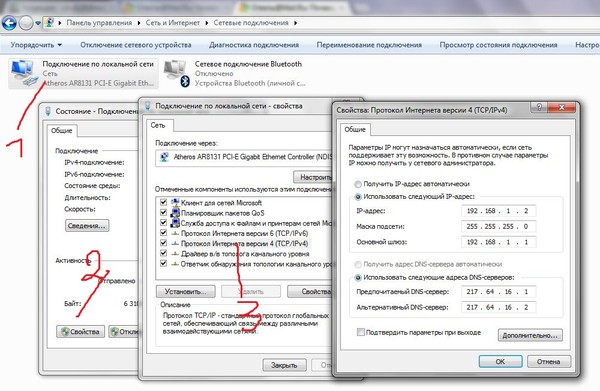 Ну вот и всё, что нужно знать о работе с этой программой.
Ну вот и всё, что нужно знать о работе с этой программой.
Добавить комментарий